So beheben Sie, dass Facebook-Benachrichtigungen nicht funktionieren
Veröffentlicht: 2023-01-07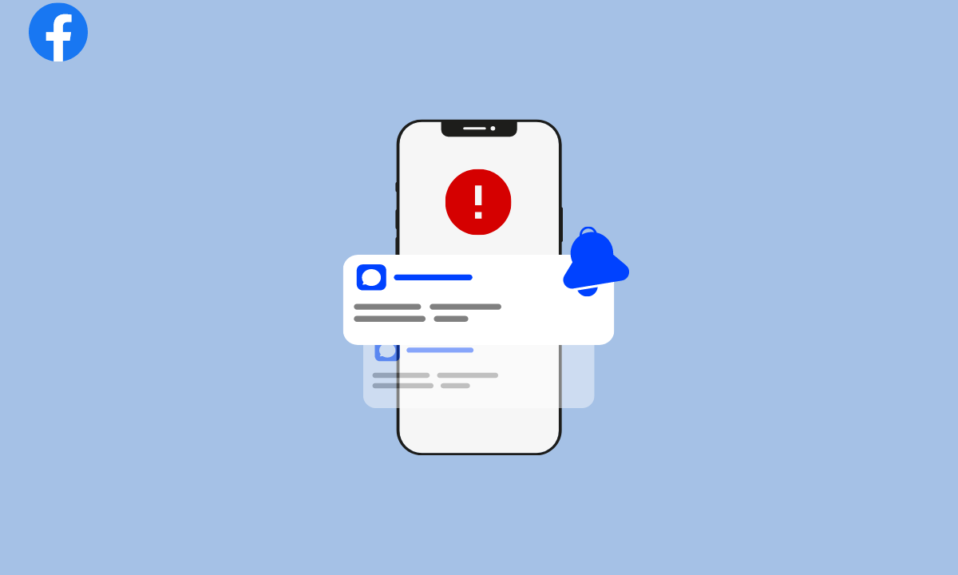
Sind Sie besorgt, dass Facebook-Benachrichtigungen auf Ihrem Android nicht funktionieren? Dieser Leitfaden ist für Sie! Facebook ist eines der beliebtesten Social-Media-Netzwerke der Welt und aus dem Leben der Menschen nicht mehr wegzudenken. Es wurde 2004 von Mark Zuckerberg gegründet und hat sich seitdem zur meistgenutzten Social-Media-Plattform der Welt entwickelt. Mit über 2 Milliarden aktiven Nutzern ist Facebook eine leistungsstarke Plattform, die für viele verschiedene Zwecke genutzt werden kann. Es ist ein wichtiges Werkzeug, um Menschen zu verbinden und miteinander in Kontakt zu bleiben. Es ermöglicht Benutzern, über die Lebensereignisse ihrer Freunde auf dem Laufenden zu bleiben, Fotos und Videos zu teilen und miteinander zu kommunizieren.
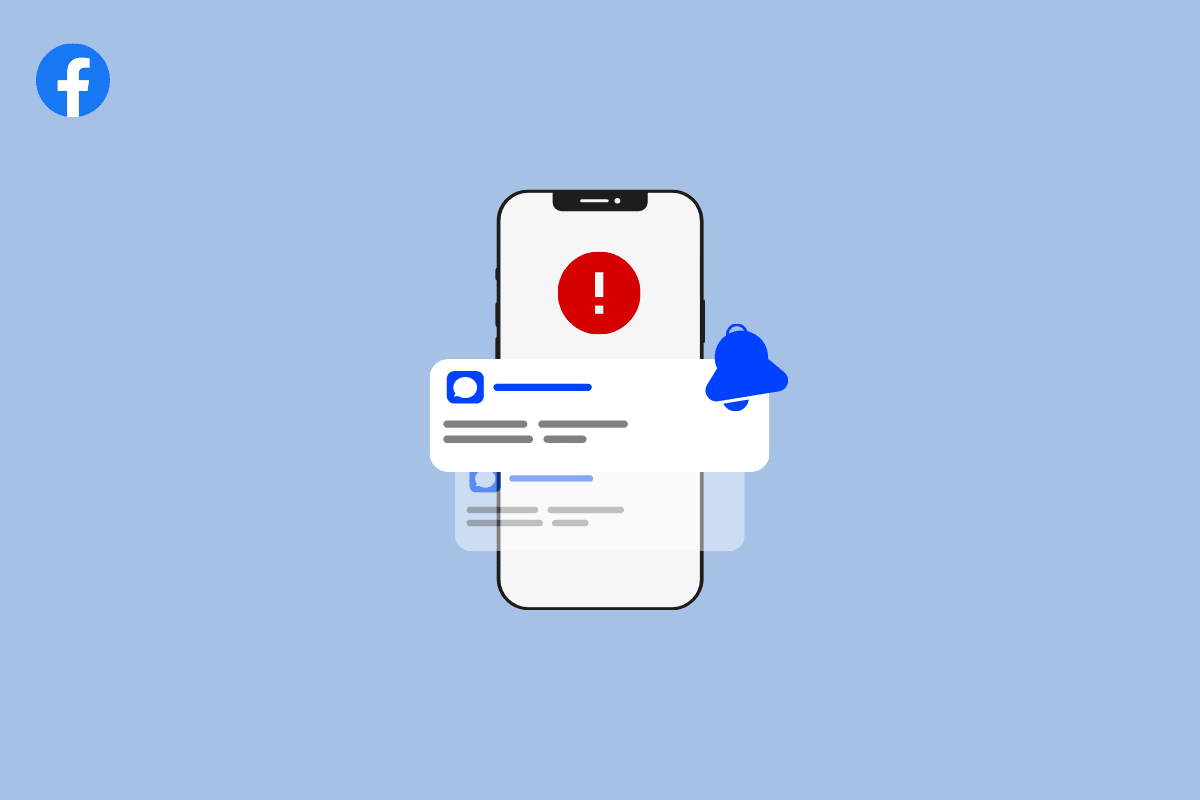
Inhalt
- So beheben Sie, dass Facebook-Benachrichtigungen nicht funktionieren
- Was verursacht keine Benachrichtigungen auf Facebook?
- Methode 1: Grundlegende Schritte zur Fehlerbehebung
- Methode 2: Entfernen Sie den Facebook-Cache
- Methode 3: Benachrichtigungsberechtigungen für Facebook aktivieren
- Methode 4: Aktualisieren Sie die Facebook-App auf die neueste Version
- Methode 5: Aktualisieren Sie das Android-Betriebssystem
- Methode 6: Verwenden Sie Facebook auf anderen Geräten oder in der Webversion
- Methode 7: Facebook im Kontobereich entfernen und hinzufügen
- Methode 8: Facebook neu installieren
- Methode 9: Wenden Sie sich an den Facebook-Support
So beheben Sie, dass Facebook-Benachrichtigungen nicht funktionieren
Facebook-Benachrichtigungen sind jedoch für Ihr Android-Erlebnis unerlässlich. Sie halten Sie über neue Freundschaftsanfragen, Nachrichten, Kommentare und andere wichtige Informationen auf dem Laufenden. Es ist wichtig, dass Sie Ihre Benachrichtigungen auf dem neuesten Stand halten und so einrichten, dass es für Sie funktioniert. Wenn es jedoch keine Benachrichtigungen auf Facebook gibt, verlieren Sie den Überblick über den Fortschritt und alle neuen Updates. Diese Anleitung hilft Ihnen, das Problem zu beheben, dass Facebook-Benachrichtigungen nicht geladen werden, indem Sie Zeit und Mühe sparen.
Was verursacht keine Benachrichtigungen auf Facebook?
- Der erste Grund, warum Facebook-Benachrichtigungen möglicherweise nicht funktionieren, ist, dass Ihr Gerät nicht mit dem Internet verbunden ist . Dies ist die offensichtlichste Ursache, und wenn dies der Fall ist, müssen Sie Ihr Gerät mit einer stabilen Internetverbindung verbinden.
- Ein weiterer häufiger Grund dafür, dass Facebook-Benachrichtigungen nicht funktionieren, ist, dass Sie sie in der Facebook-App nicht aktiviert haben .
- Wenn Benachrichtigungen aktiviert sind, müssen Sie als Nächstes prüfen, ob die App auf dem neuesten Stand ist . Wenn die App veraltet ist, kann dies zu Problemen mit Benachrichtigungen führen.
- Überprüfen Sie außerdem, ob Ihr Telefon für den Empfang von Benachrichtigungen eingerichtet ist . Sie können dies in der Einstellungs-App Ihres Geräts überprüfen.
- Wenn Sie schließlich immer noch Probleme mit Benachrichtigungen haben, weist dies darauf hin, dass vorübergehend beschädigte Cache-Dateien vorhanden sind, die das Problem verursachen könnten.
Hinweis: Da Smartphones nicht die gleichen Einstellungsoptionen haben und sie daher von Hersteller zu Hersteller unterschiedlich sind, stellen Sie sicher, dass die Einstellungen korrekt sind, bevor Sie sie ändern. Die genannten Schritte wurden auf dem Redmi-Telefon ausgeführt.
Methode 1: Grundlegende Schritte zur Fehlerbehebung
Hier sind ein paar grundlegende Methoden, um das Problem zu lösen.
1A. Handy neustarten
Ein Neustart Ihres Telefons kann bei einer Vielzahl von Problemen im Zusammenhang mit langsamer Leistung und Konnektivität helfen. Es ist eine einfache Möglichkeit, das System zurückzusetzen und sicherzustellen, dass alle Anwendungen normal zusammen laufen. Wenn es darum geht, Facebook-Benachrichtigungen zu reparieren, die nicht geladen werden, ist ein Neustart Ihres Geräts der richtige Weg! Seien Sie geduldig, bis Ihr Gerät neu gestartet wird, und prüfen Sie, ob Sie das Problem beheben konnten.
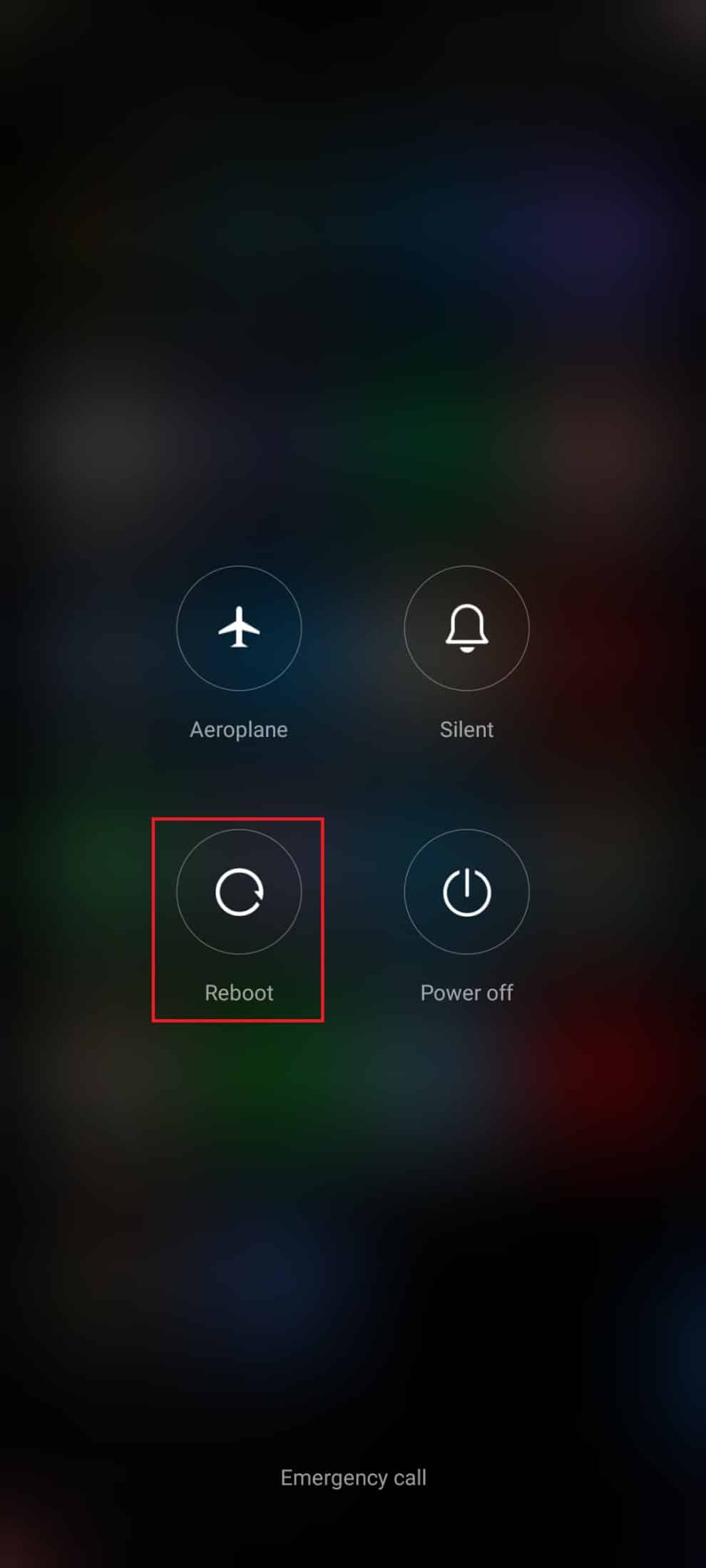
1B. Deaktivieren Sie den Batteriesparmodus
Der Akkusparmodus ist eine großartige Möglichkeit, Energie zu sparen und die Akkulaufzeit Ihres Geräts zu verlängern. Leider kann es auch zu unerwarteten Folgen führen, wie z. B. keine Benachrichtigungen in Ihren Apps wie Facebook zu erhalten. In diesem Artikel werden wir diskutieren, warum es notwendig ist, den Batteriesparmodus zu deaktivieren, und erklären, wie man keine Benachrichtigungen auf Facebook repariert. Viele Menschen verlassen sich stark auf Benachrichtigungen, um mit ihren Freunden und ihrer Familie auf dem Laufenden zu bleiben, daher sollte dieses Problem sofort angegangen werden.
1. Ziehen Sie Ihren Startbildschirm nach oben/unten, um die Benachrichtigungsleiste zu starten.
2. Stellen Sie sicher, dass die Energiespareinstellung nicht aktiviert ist. Tippen Sie in diesem Fall auf die Einstellung, um die Einstellung zu deaktivieren.
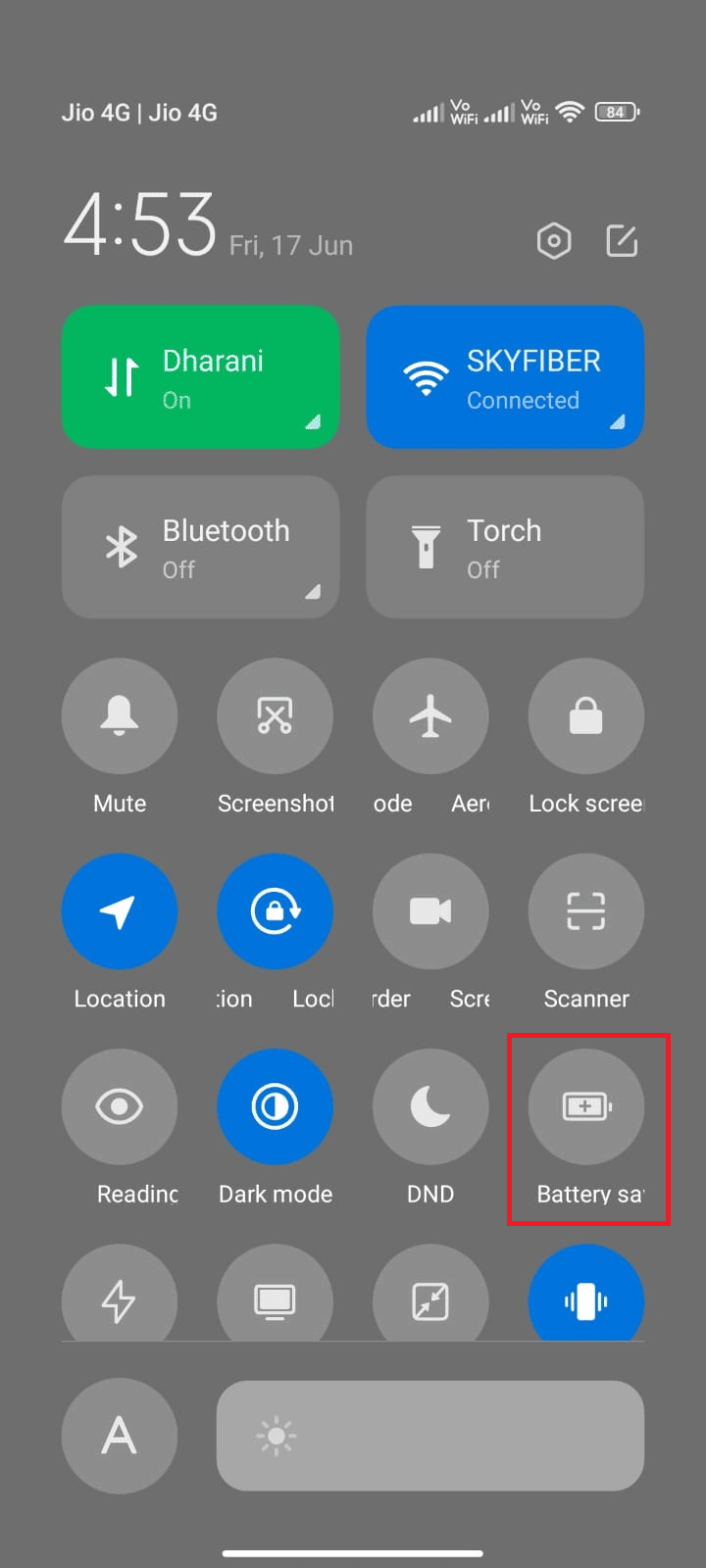
Nachdem Sie sichergestellt haben, dass der Batteriesparmodus nicht aktiviert ist, überprüfen Sie, ob Sie Facebook ohne Probleme auf Android verwenden konnten.
1C. Abmelden und erneut anmelden
Nachdem Sie die oben genannten Methoden implementiert haben, gibt es dennoch einen weiteren einfachen Hack, der Ihnen hilft, das Problem zu beheben, wenn Sie auf das Problem stoßen. Melden Sie sich einfach von Ihrem Facebook-Konto ab und nach einiger Zeit wieder an.
1. Starten Sie den Startbildschirm auf Ihrem Gerät und tippen Sie auf Facebook . Tippen Sie dann auf das Menüsymbol in der oberen rechten Ecke des Bildschirms.
2. Tippen Sie nun wie abgebildet auf Abmelden .
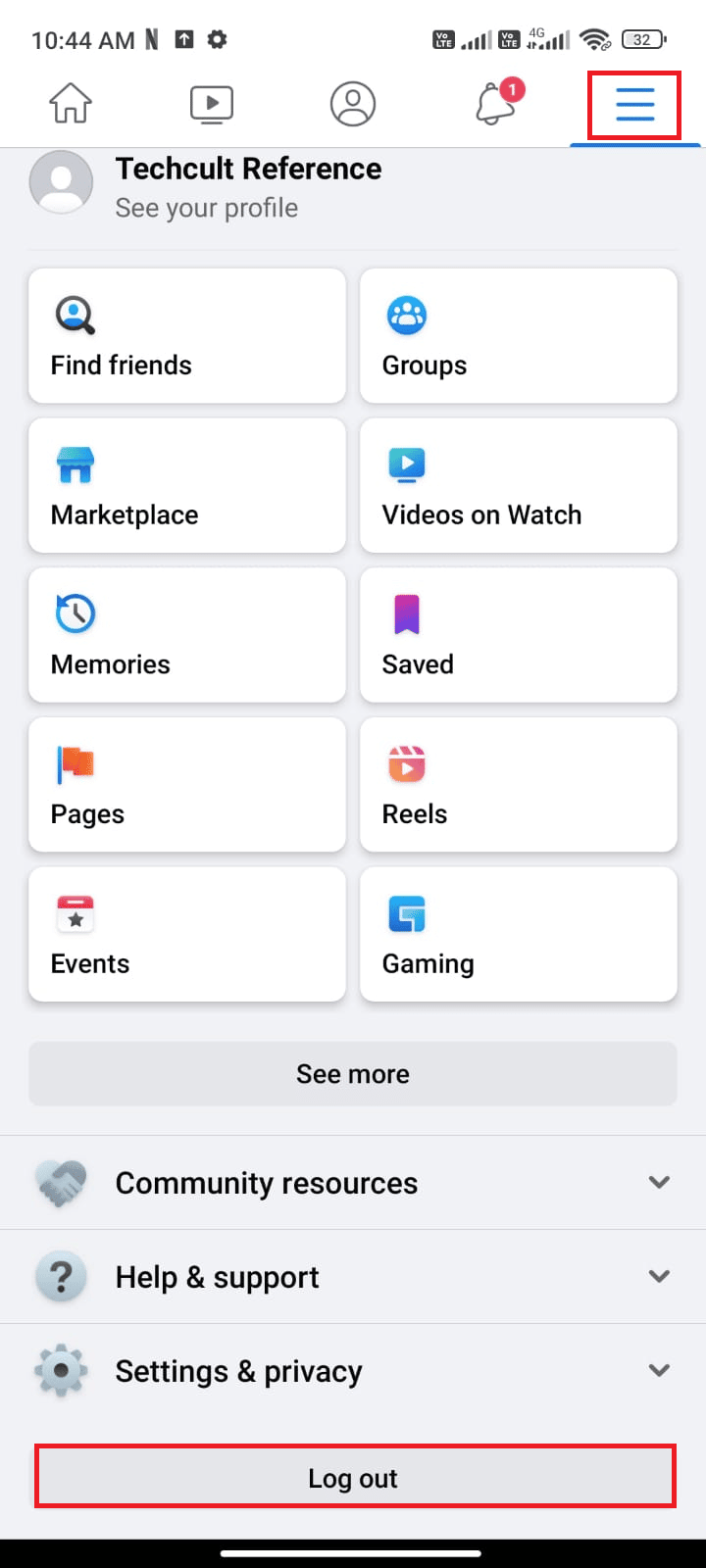
3. Seien Sie geduldig und warten Sie, bis Sie sich von Ihrem Facebook-Konto abgemeldet haben.
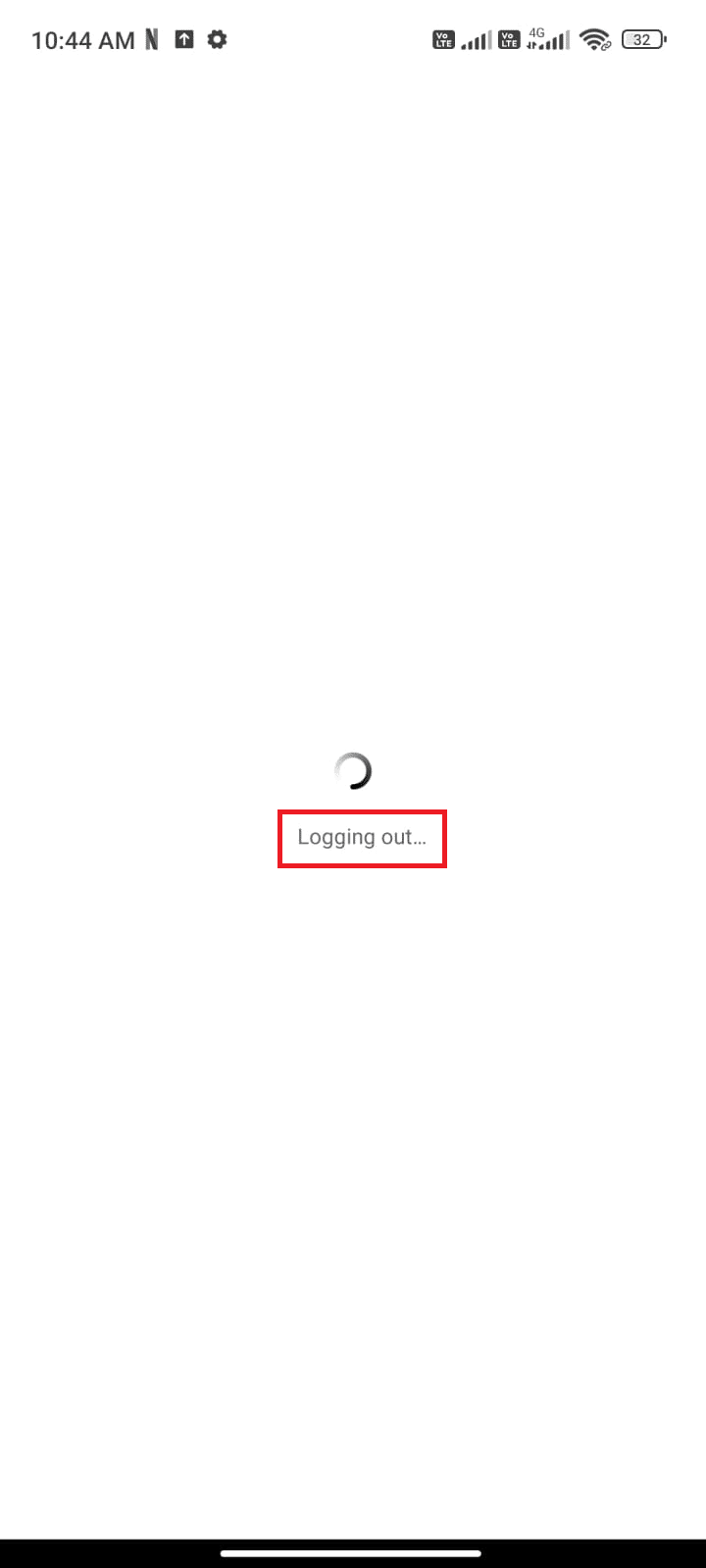
4. Starten Sie Ihr Android neu und tippen Sie auf Ihr Facebook-Konto , um sich erneut anzumelden.
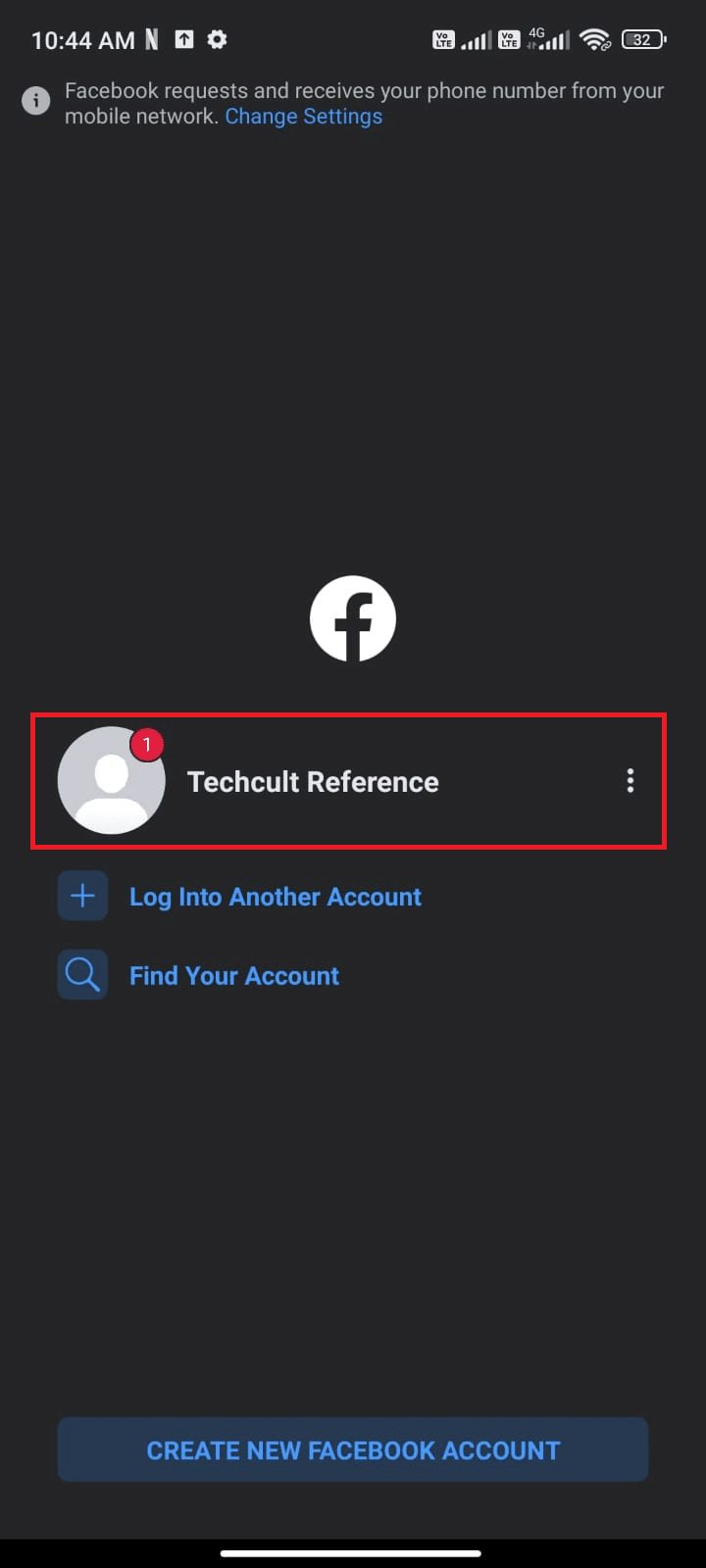
Melden Sie sich dann erneut bei Ihrem Konto an und prüfen Sie, ob Sie das Facebook-Problem auf Android behoben haben.
1D. Warten Sie auf die Serverbetriebszeit
Da wir uns zunehmend auf soziale Medien verlassen, um in Verbindung zu bleiben, ist es wichtig zu wissen, ob der Server ausgefallen ist, wenn Probleme auftreten. In dieser Methode wird erläutert, warum überprüft werden muss, ob der Facebook-Server ausgefallen ist, und wie Benachrichtigungsprobleme auf der Plattform behoben werden können.
1. Öffnen Sie Ihren Browser und besuchen Sie die offizielle Seite von Downdetector.
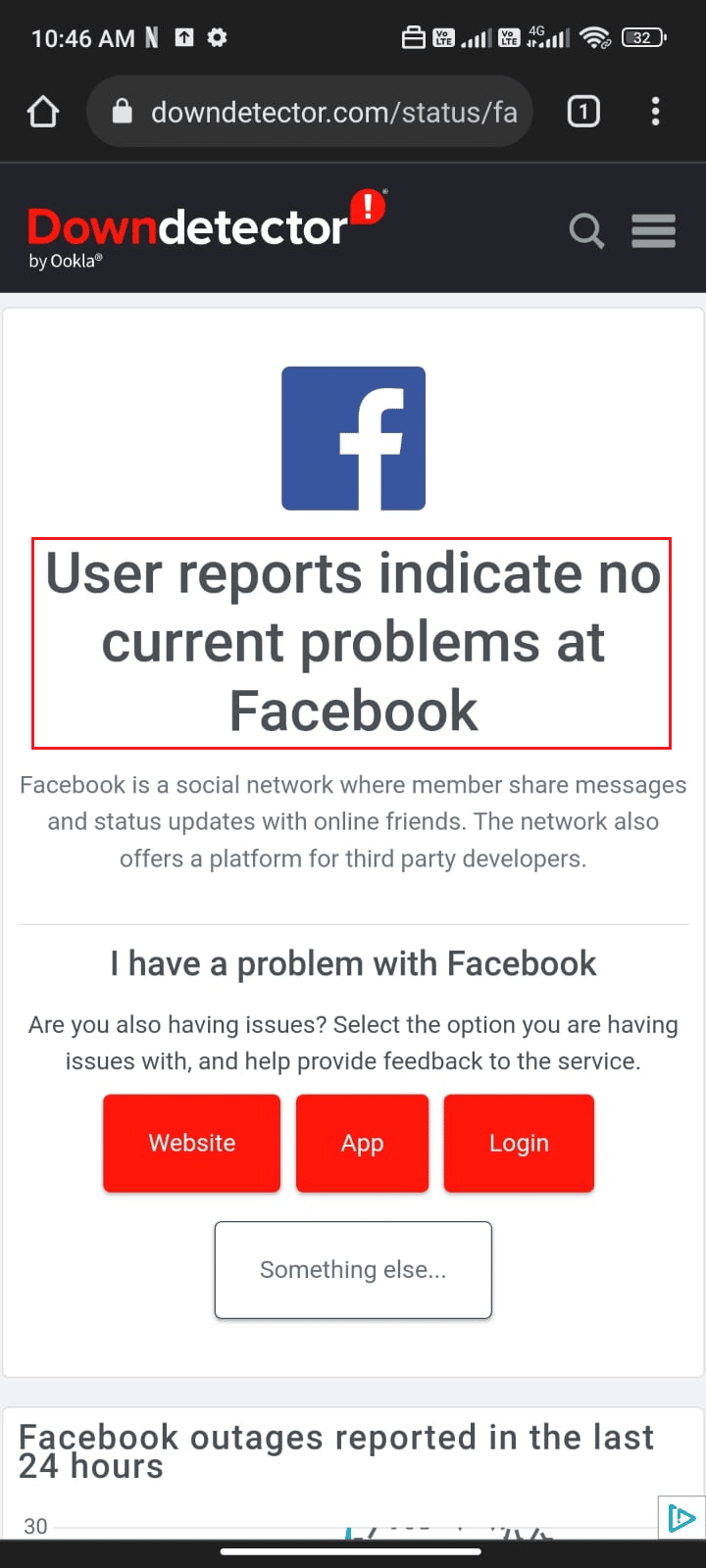
2. Stellen Sie sicher, dass Sie die Meldung erhalten, Benutzerberichte zeigen keine aktuellen Probleme bei Facebook auf dem Bildschirm an.
2A. Wenn Sie diese Meldung erhalten, liegt kein Problem mit dem Server vor. Sie müssen die unten genannten Methoden befolgen, um dasselbe zu beheben.
2B. Wenn es andere Nachrichten oder Eingabeaufforderungen gibt, müssen Sie warten, bis der Server wieder normal funktioniert und das Problem mit dem Absturz von Facebook bei Android behoben ist oder nicht.
1E. Fehlerbehebung bei der Internetverbindung
Wenn Sie Facebook verwenden, muss Ihr Gerät mit einem Netzwerk verbunden sein, um auf die Facebook-Server zugreifen und Benachrichtigungen erhalten zu können. Wenn es ein Problem mit der Verbindung Ihres Geräts zum Netzwerk gibt, kann dies dazu führen, dass Benachrichtigungen nicht mehr funktionieren. Wenn Ihr Gerät beispielsweise nicht mit einem Wi-Fi-Netzwerk verbunden ist oder die Verbindung nicht stark genug ist, kann dies dazu führen, dass Benachrichtigungen nicht mehr funktionieren.
Um dieses Problem zu beheben, überprüfen Sie zunächst Ihre Netzwerkverbindung. Wenn Sie mit einem Wi-Fi-Netzwerk verbunden sind, stellen Sie sicher, dass die Verbindung stark und zuverlässig ist. Wenn Sie mit einem mobilen Datennetz verbunden sind, vergewissern Sie sich, dass die Verbindung stabil und das Signal stark ist. Sie können auch versuchen, eine Verbindung zu einem anderen Netzwerk herzustellen, um zu sehen, ob das Problem dadurch behoben wird. Wenn Sie einen VPN-Dienst verwenden, schalten Sie ihn außerdem aus und prüfen Sie, ob dies das Problem behebt, dass Facebook immer wieder abstürzt. Befolgen Sie die unten aufgeführten Schritte, um zu überprüfen, ob Ihre mobilen Daten aktiviert sind oder nicht.
1. Öffnen Sie den Startbildschirm auf Ihrem Android und tippen Sie auf die App „ Einstellungen “.
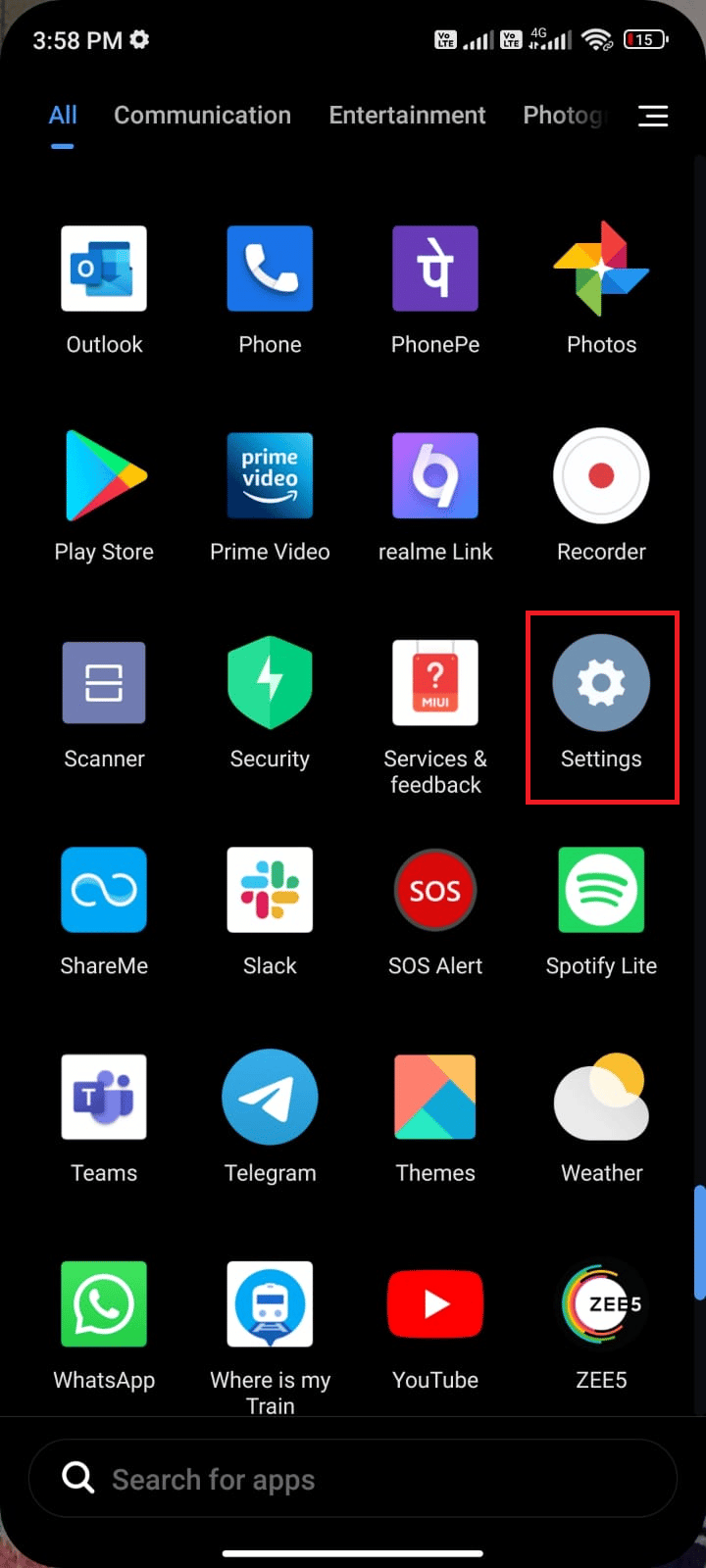
2. Tippen Sie nun wie abgebildet auf die Option SIM-Karten & Mobilfunknetze .
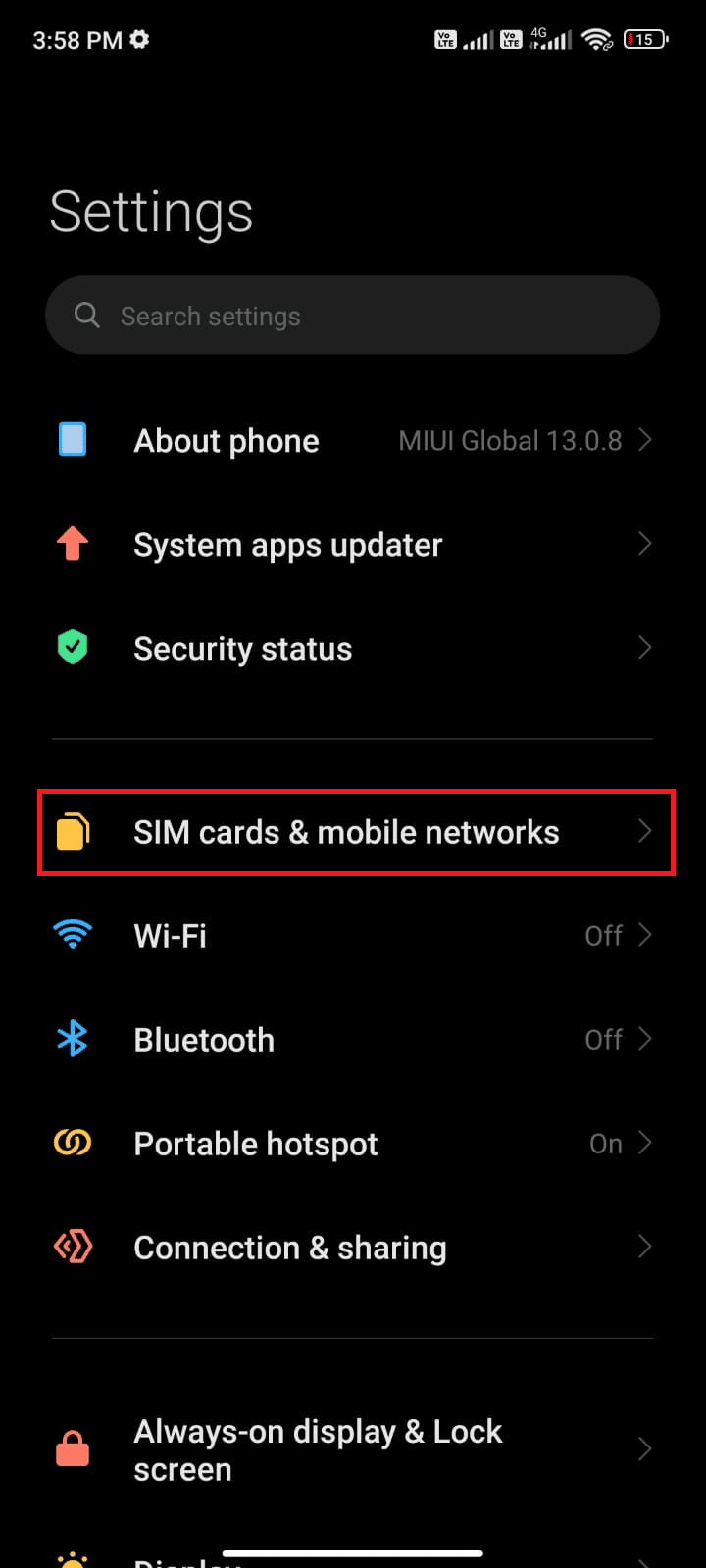
3. Aktivieren Sie nun die Option Mobile Daten wie gezeigt.
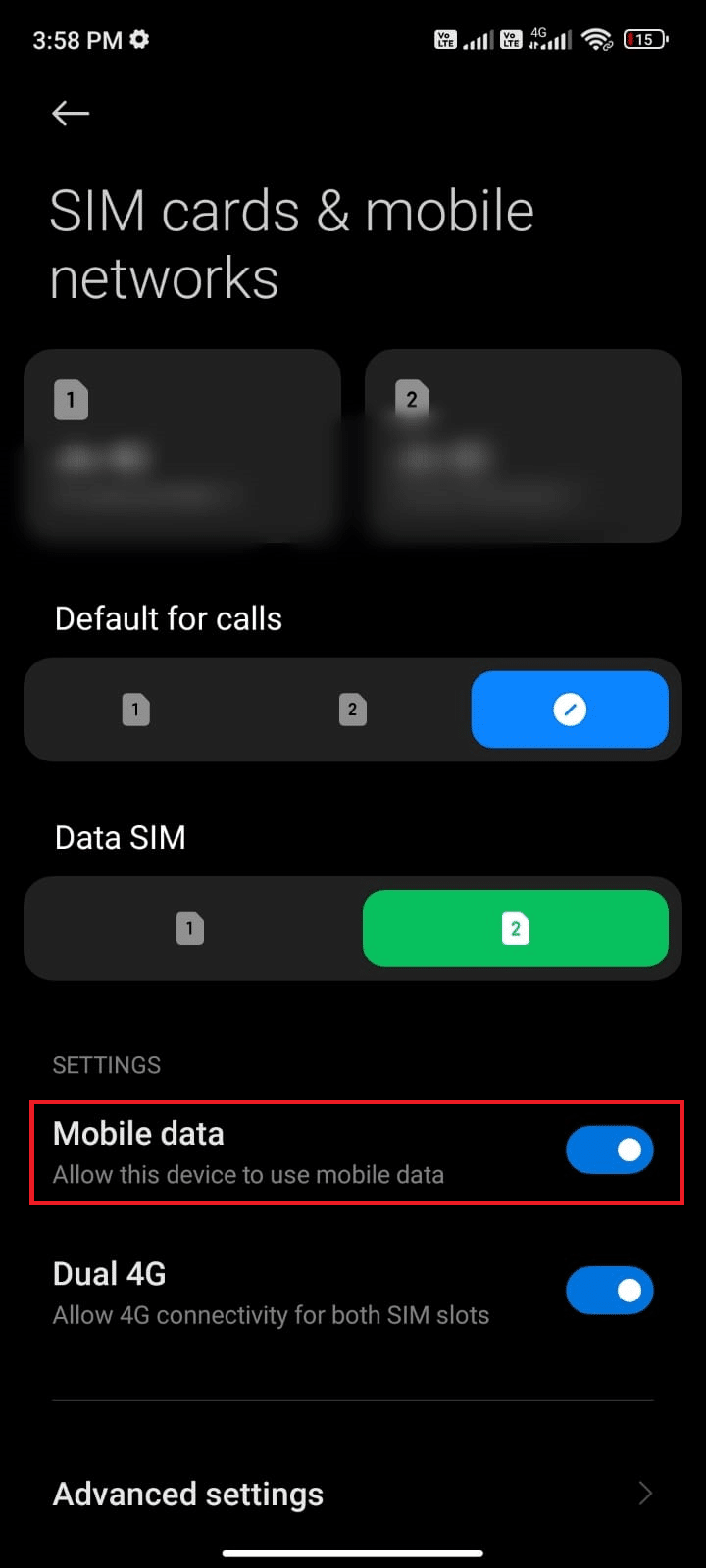
4. Wenn Sie sich nicht innerhalb Ihres geografischen Standorts befinden, können Sie auch das Roaming-Netzwerk verwenden. Tippen Sie dazu wie abgebildet auf Erweiterte Einstellungen .
Hinweis: Ihr Internetanbieter berechnet Ihnen eine zusätzliche Gebühr, wenn Sie die internationale Datenroaming-Funktion nutzen möchten.
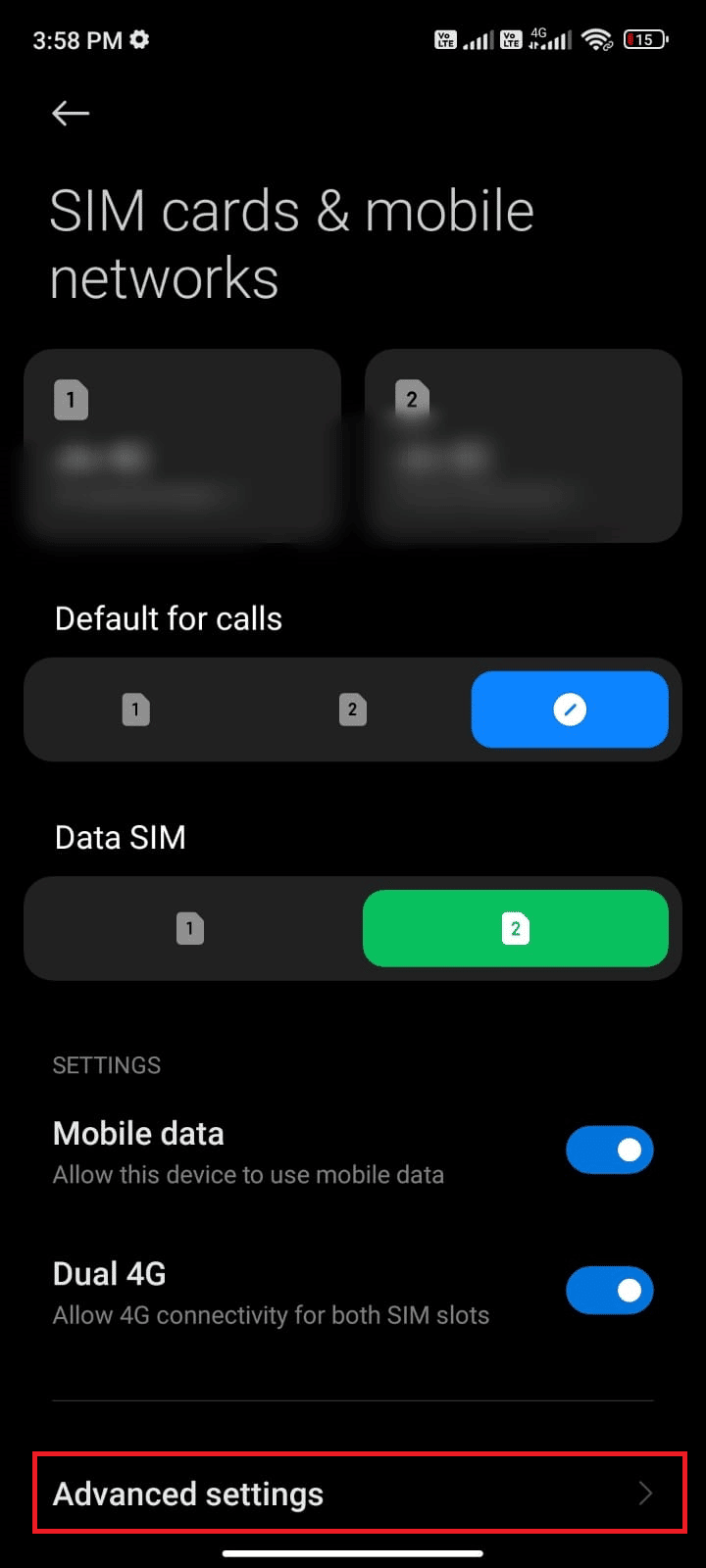
5. Aktivieren Sie dann Internationales Roaming und wählen Sie die Einstellung Immer wie abgebildet.
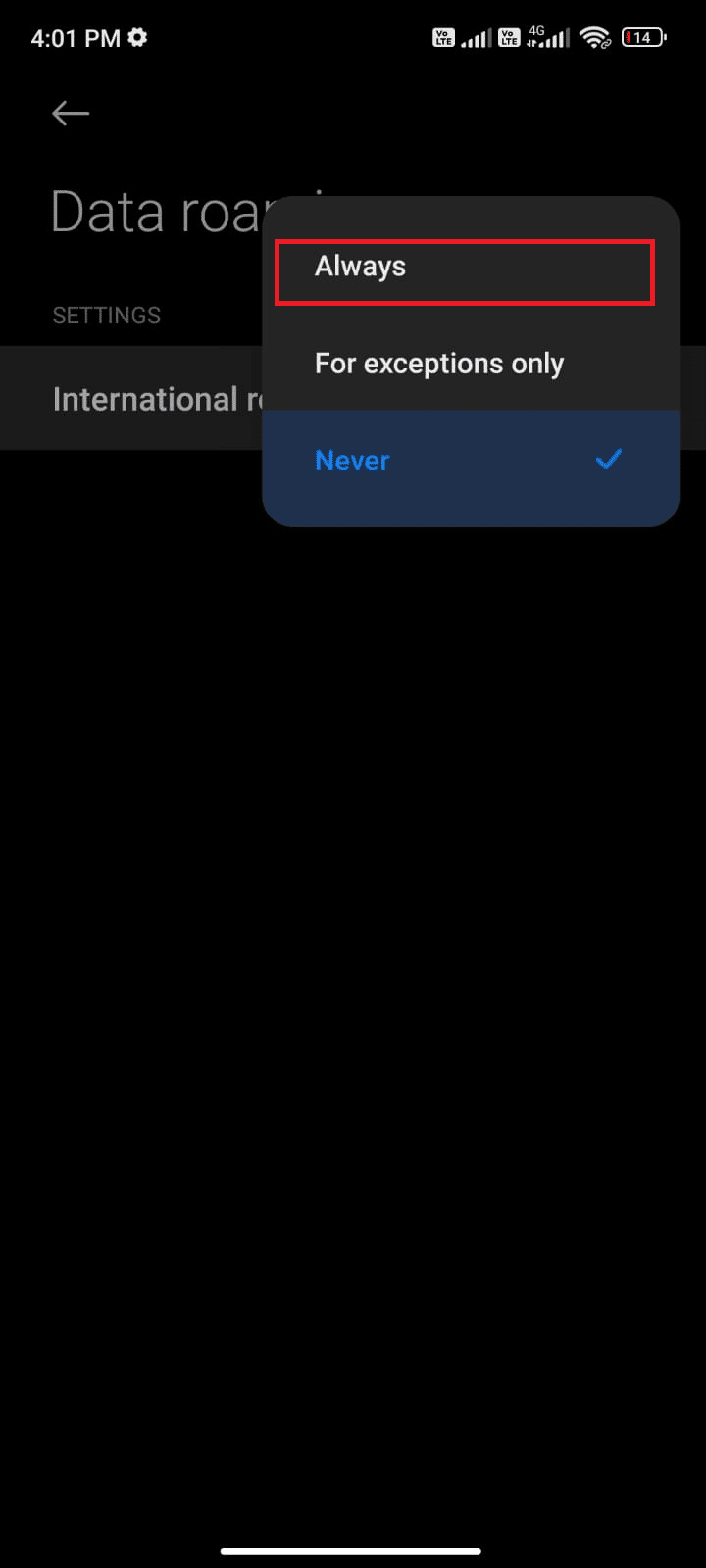
6. Tippen Sie nun auf Datenroaming .
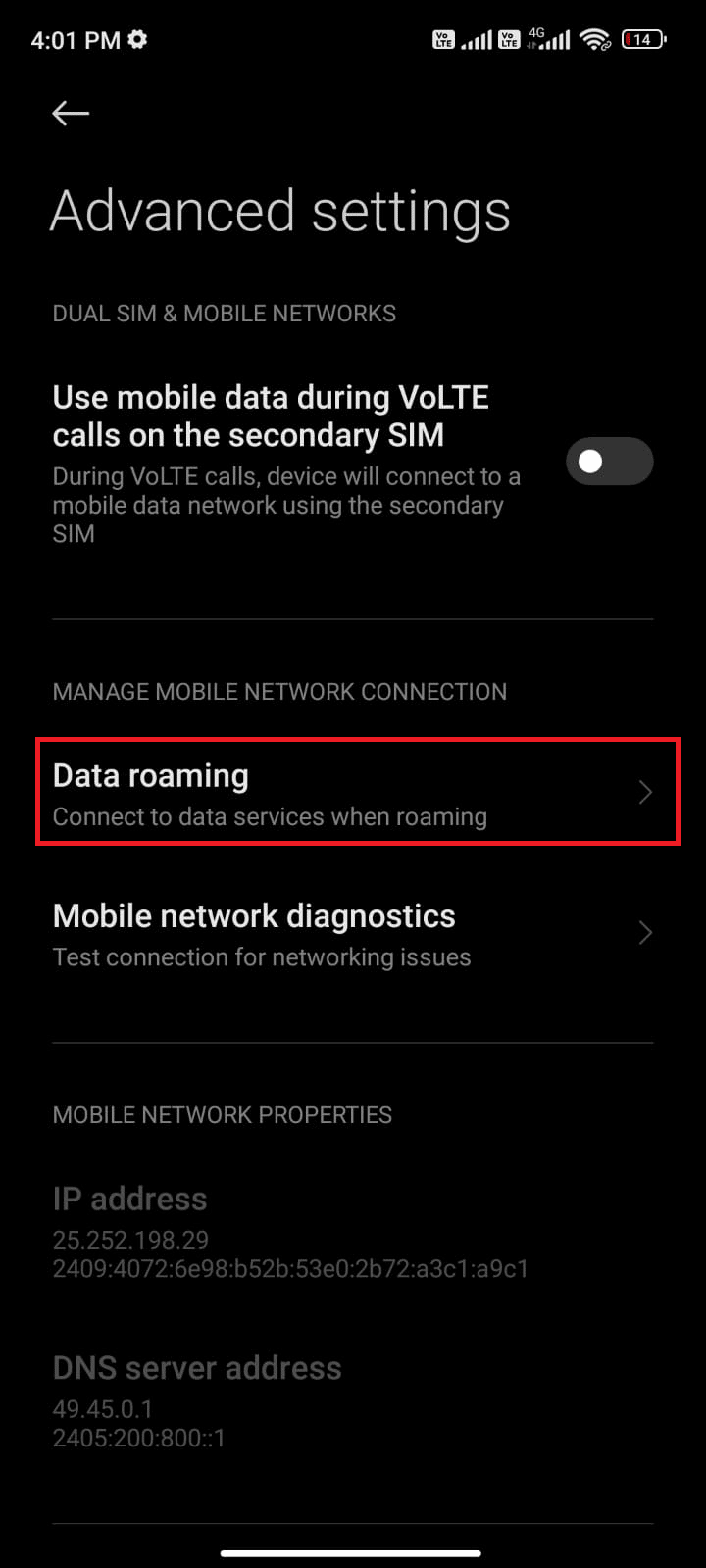
7. Bestätigen Sie anschließend die Aufforderung, indem Sie wie abgebildet auf Einschalten tippen.
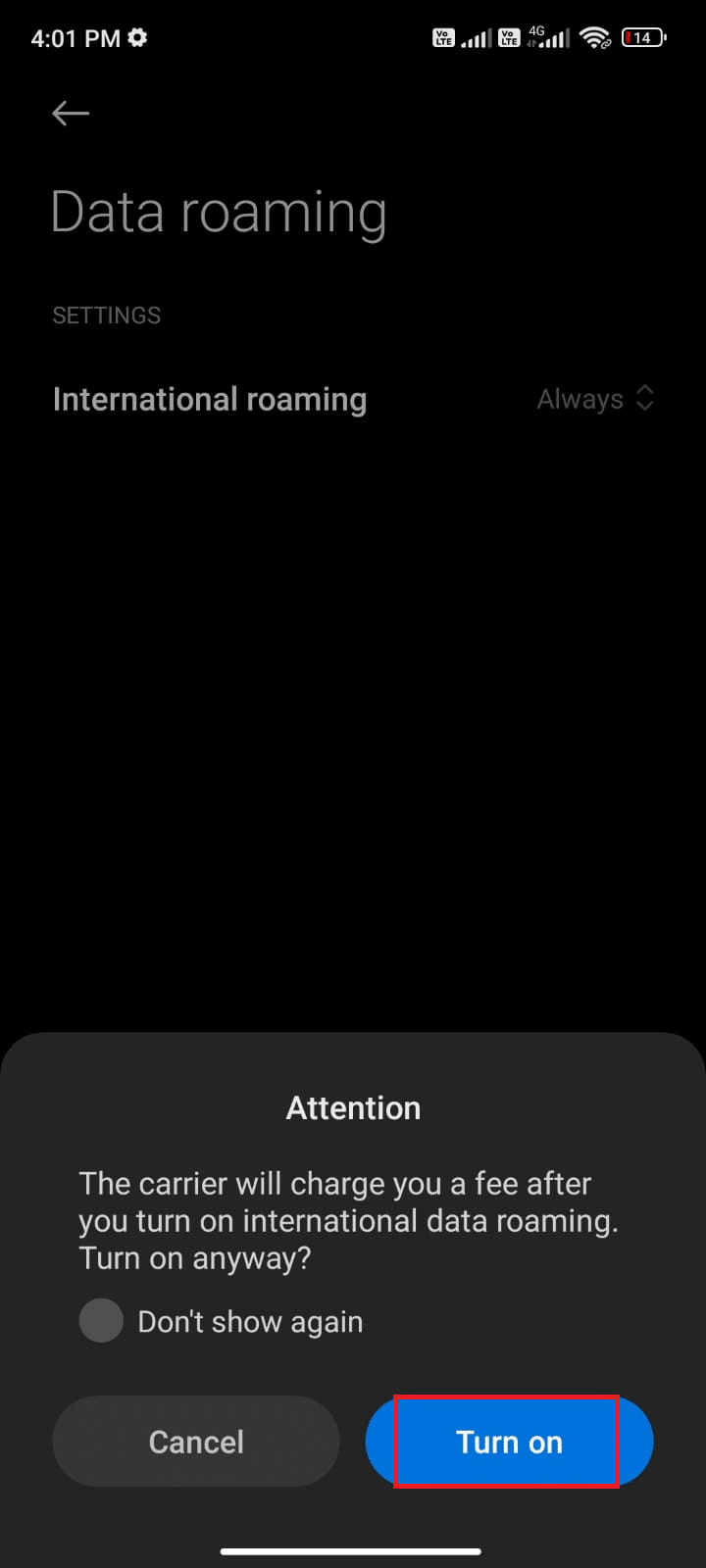
Überprüfen Sie abschließend, ob Sie das Problem beheben konnten, dass Facebook-Benachrichtigungen nicht geladen werden. Wenn Sie dennoch keine Lösung erhalten haben, befolgen Sie die unten genannten Methoden.
1F. Hintergrunddaten aktivieren
Einer der Hauptgründe, warum Facebook-Benachrichtigungen möglicherweise nicht funktionieren, ist ein Problem mit Hintergrunddaten. Hintergrunddaten sind eine Funktion unserer Smartphones, die es bestimmten Apps ermöglicht, im Hintergrund ausgeführt zu werden und Updates zu erhalten, auch wenn wir sie nicht aktiv verwenden. Dies hilft uns, mit den neuesten Nachrichten, Benachrichtigungen und Updates unserer Lieblings-Apps auf dem Laufenden zu bleiben. Befolgen Sie die unten aufgeführten Schritte, um Hintergrunddaten auf Android zu aktivieren.
1. Tippen Sie auf die Einstellungen- App, wie Sie es bei den obigen Methoden getan haben.
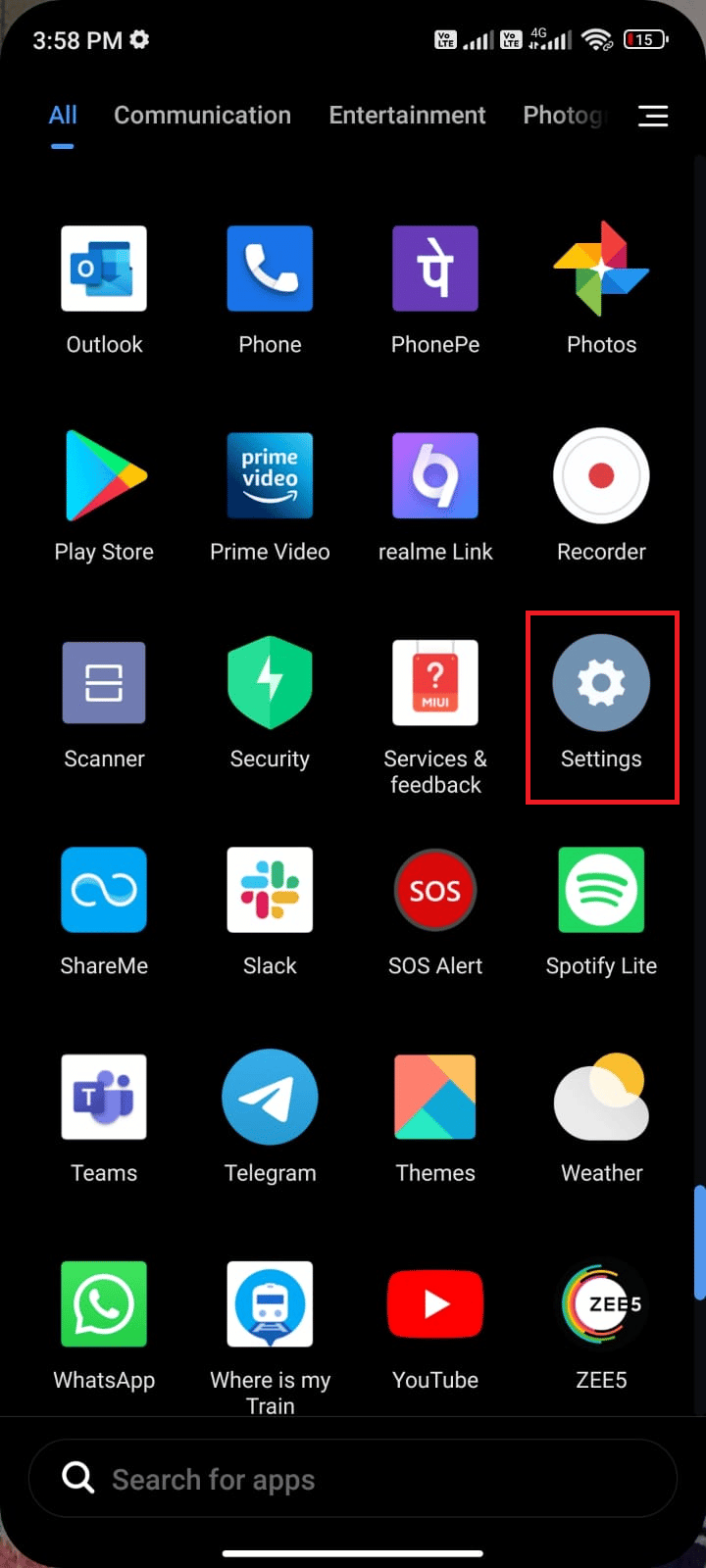
2. Tippen Sie dann auf Apps .
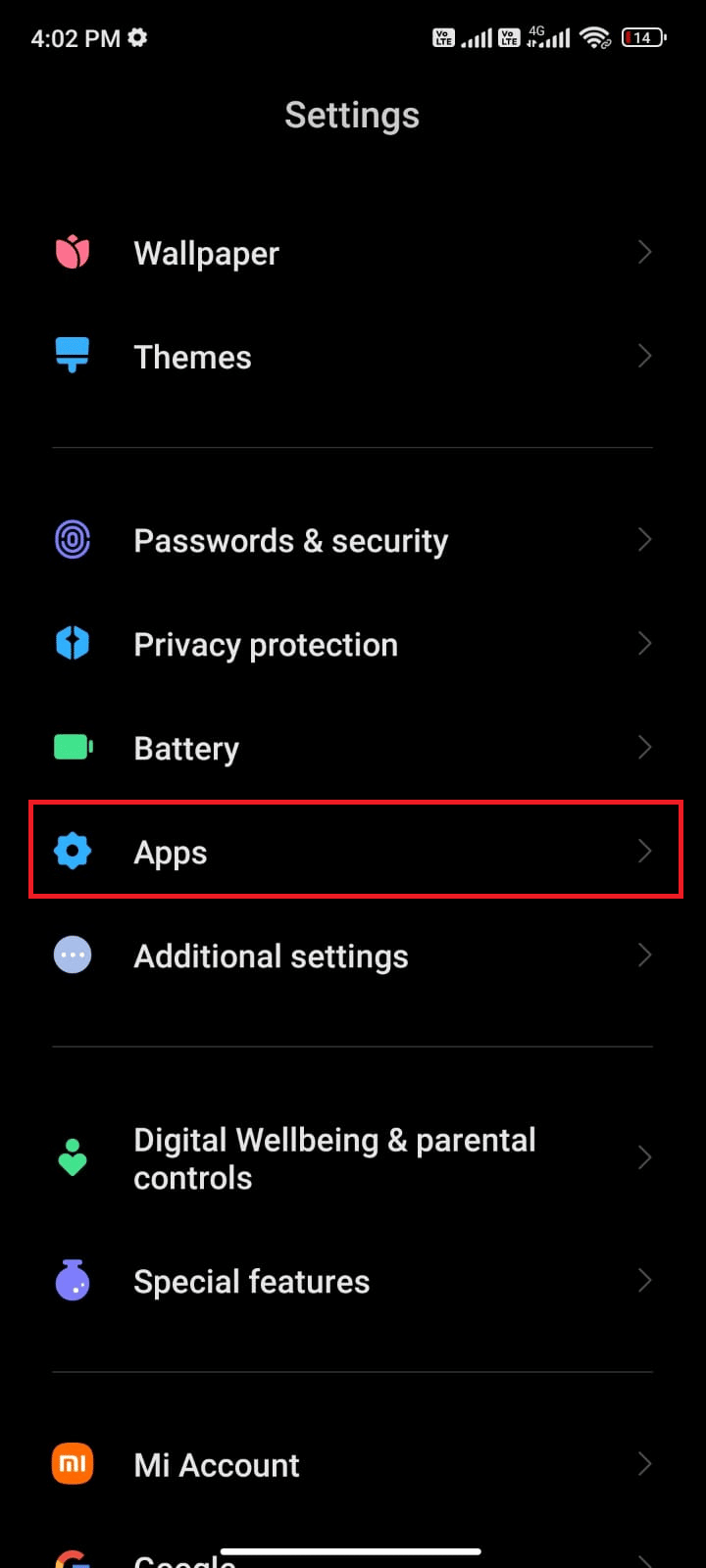
3. Tippen Sie als Nächstes auf Apps verwalten und dann auf Facebook .
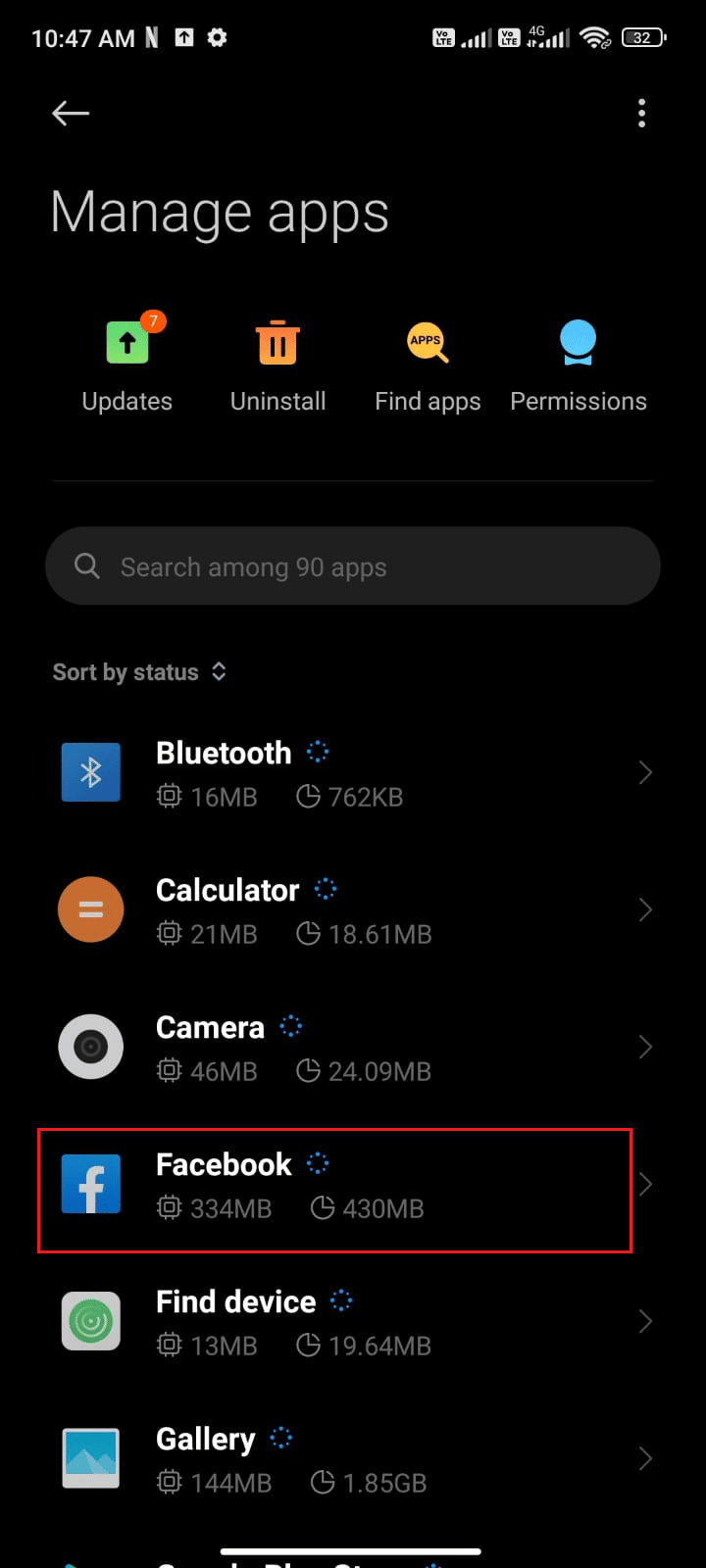
4. Tippen Sie nun auf Datennutzung einschränken .
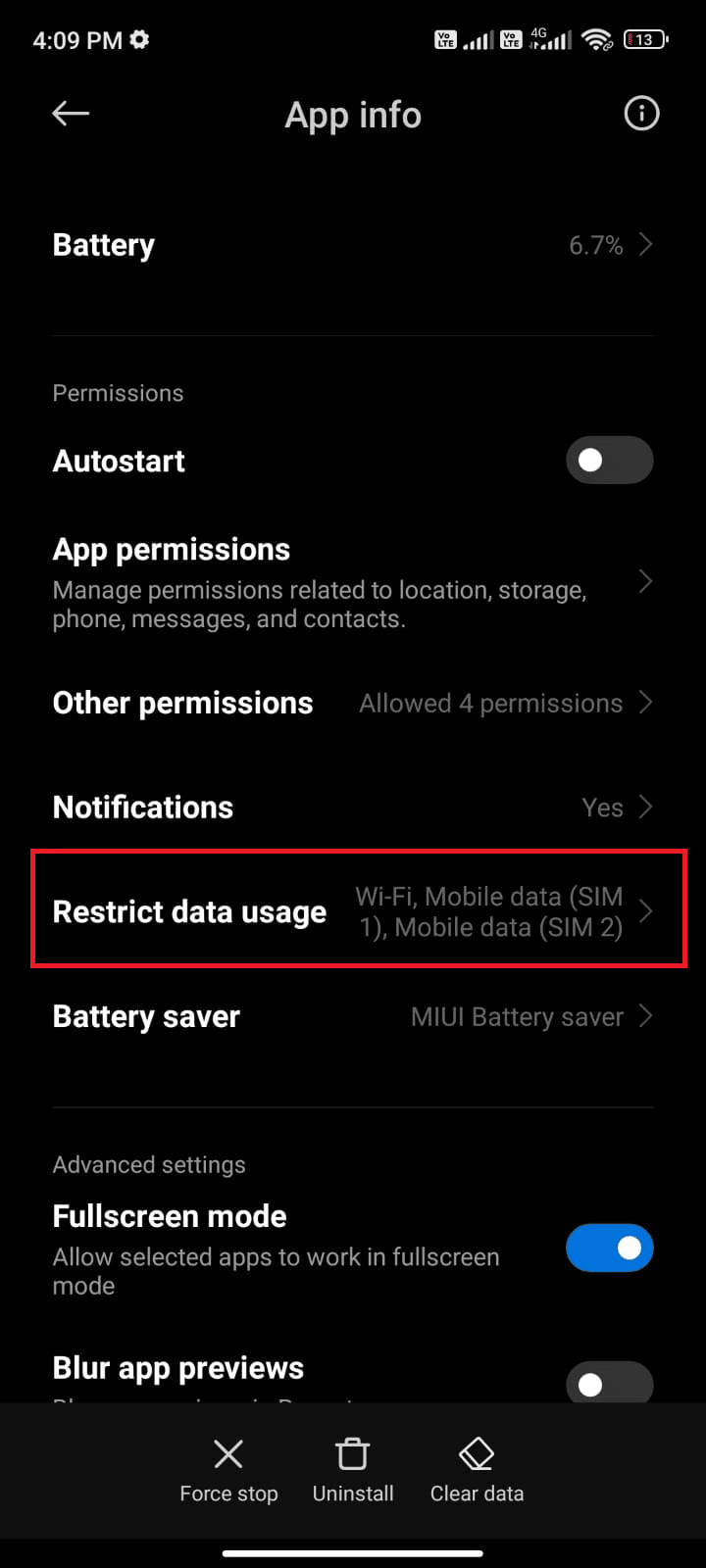
5. Wählen Sie alle drei Optionen im Menü Datennutzung beschränken und tippen Sie auf OK .

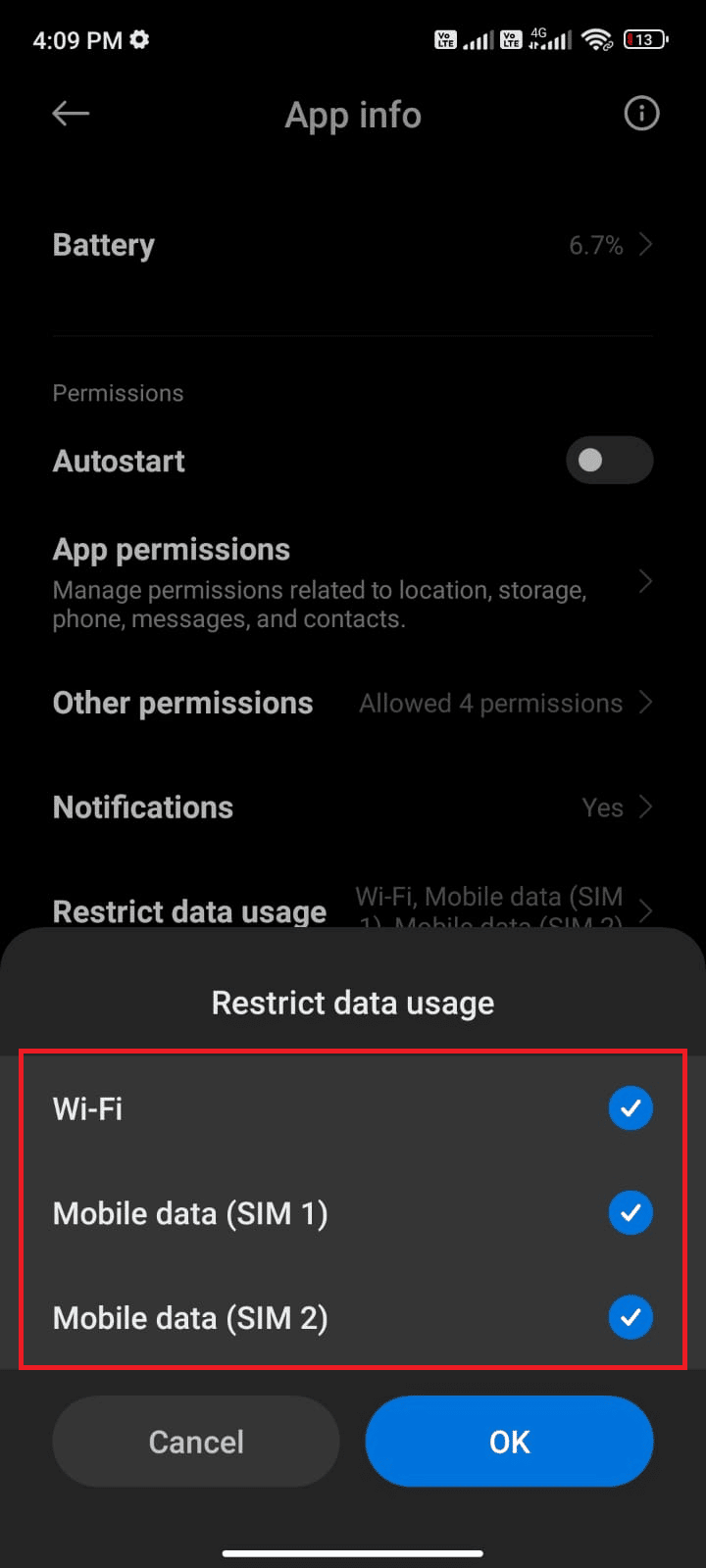
Jetzt kann sich Ihr Gerät mit dem Netzwerk verbinden, auch wenn der Energiesparmodus aktiviert ist. Dadurch wird das diskutierte Facebook-Problem behoben.
1G. Schließe Facebook erzwingen
Das Schließen einer App erzwingen ist ein Prozess, bei dem die App vollständig geschlossen und dann neu gestartet wird. Dies kann helfen, vorübergehende Probleme mit der App zu lösen, einschließlich nicht funktionierender Facebook-Push-Benachrichtigungen. Es ist auch wichtig zu beachten, dass das erzwungene Schließen einer App nicht dasselbe ist wie das Deinstallieren. Befolgen Sie die unten aufgeführten Schritte, um das Schließen von Facebook zu erzwingen.
1. Navigieren Sie wie zuvor zu Einstellungen .
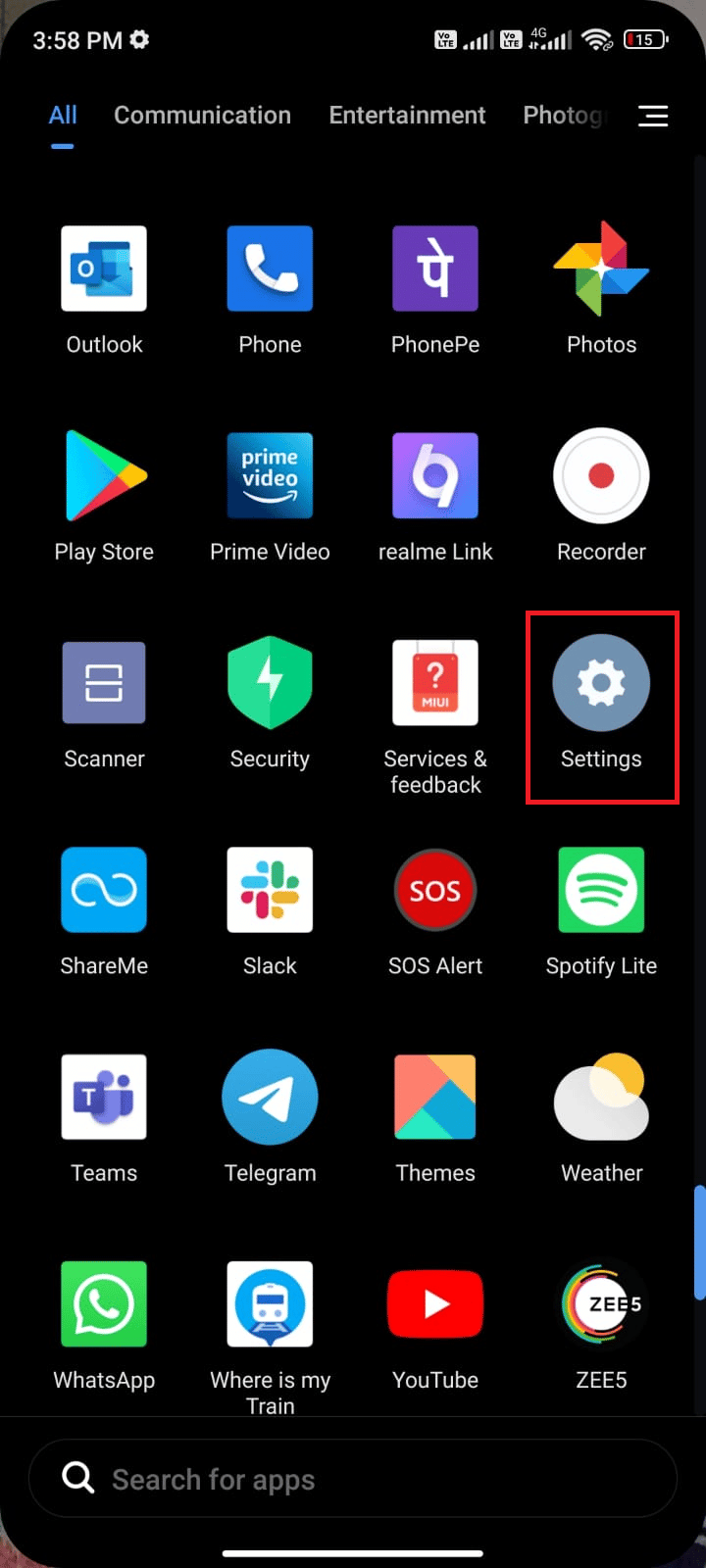
2. Tippen Sie dann auf Apps .
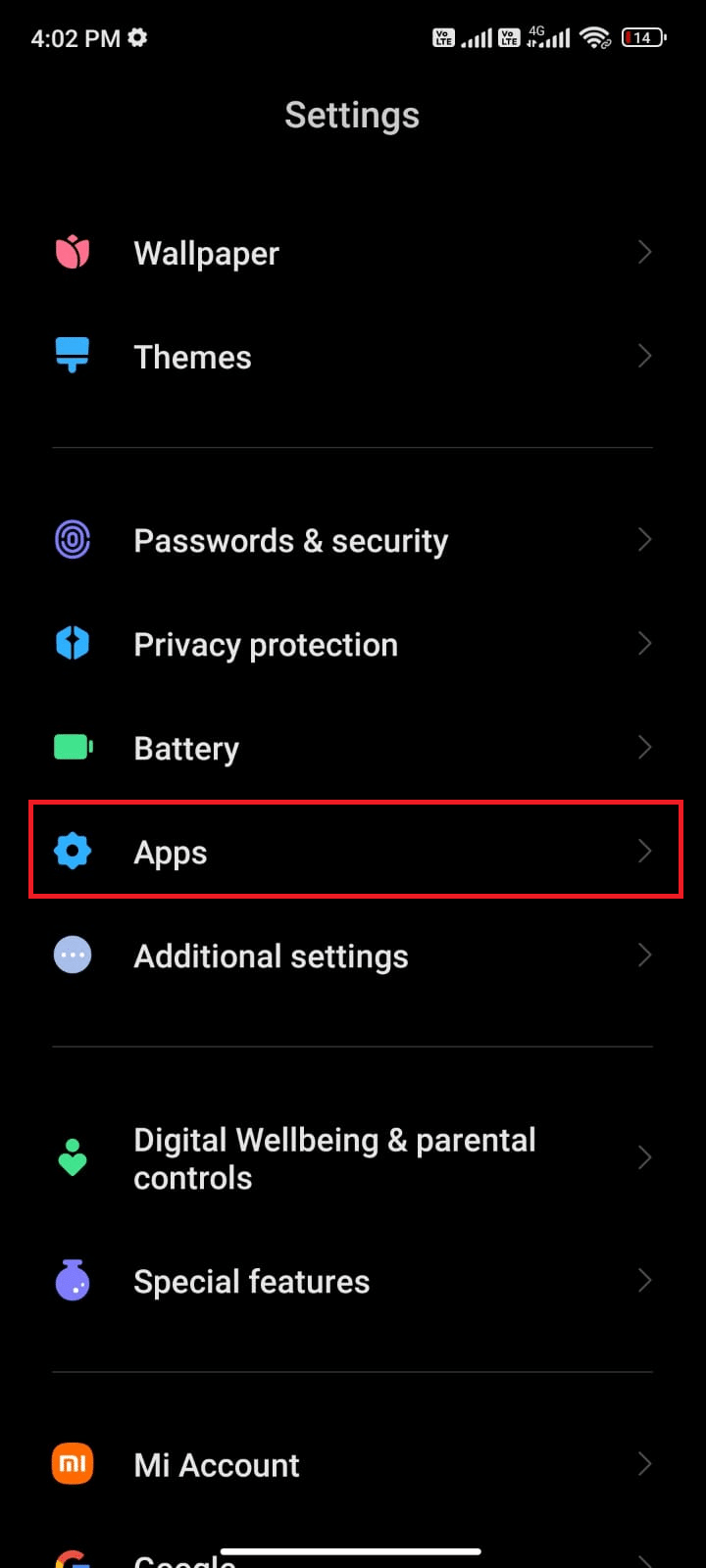
3. Als nächstes auf Apps verwalten gefolgt von Facebook wie gezeigt.
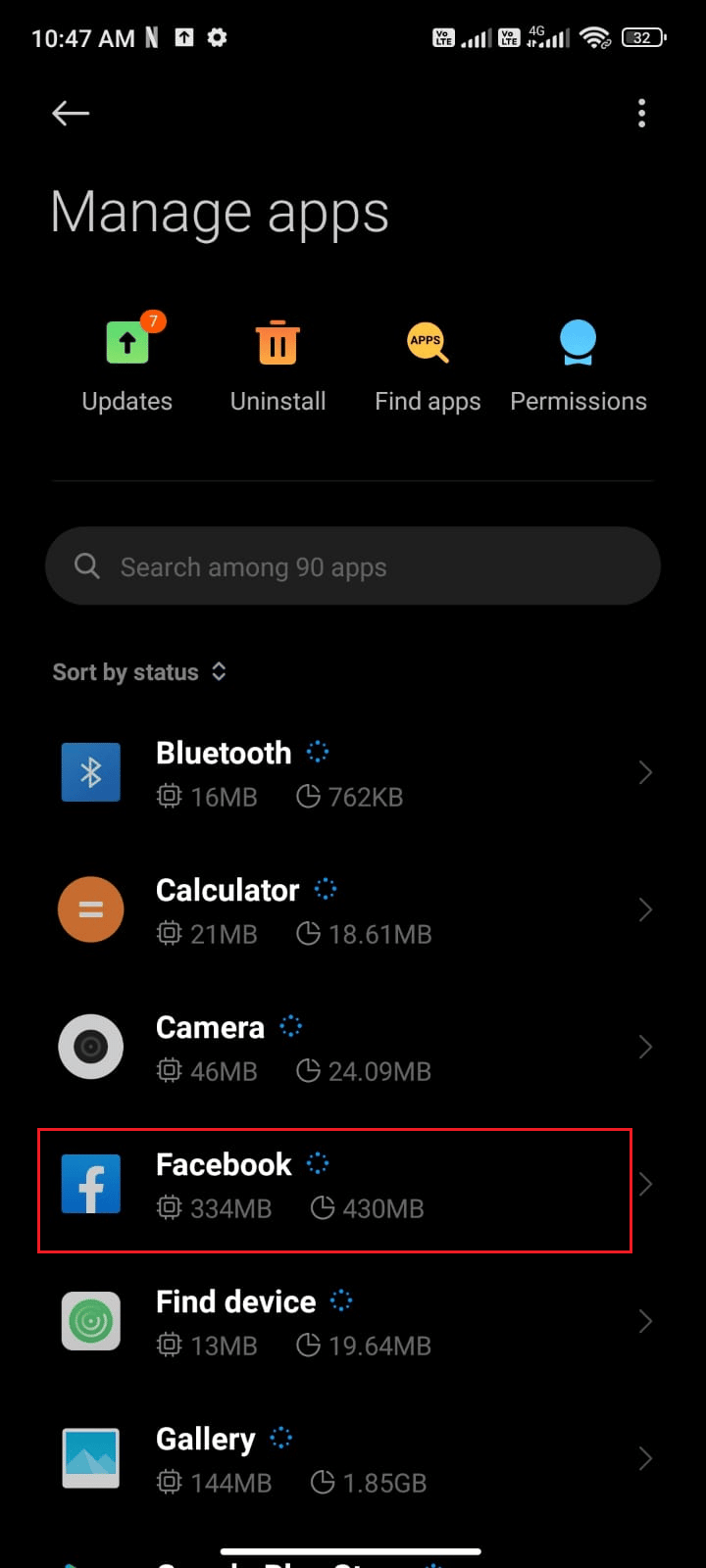
4. Tippen Sie hier wie abgebildet auf Stopp erzwingen.
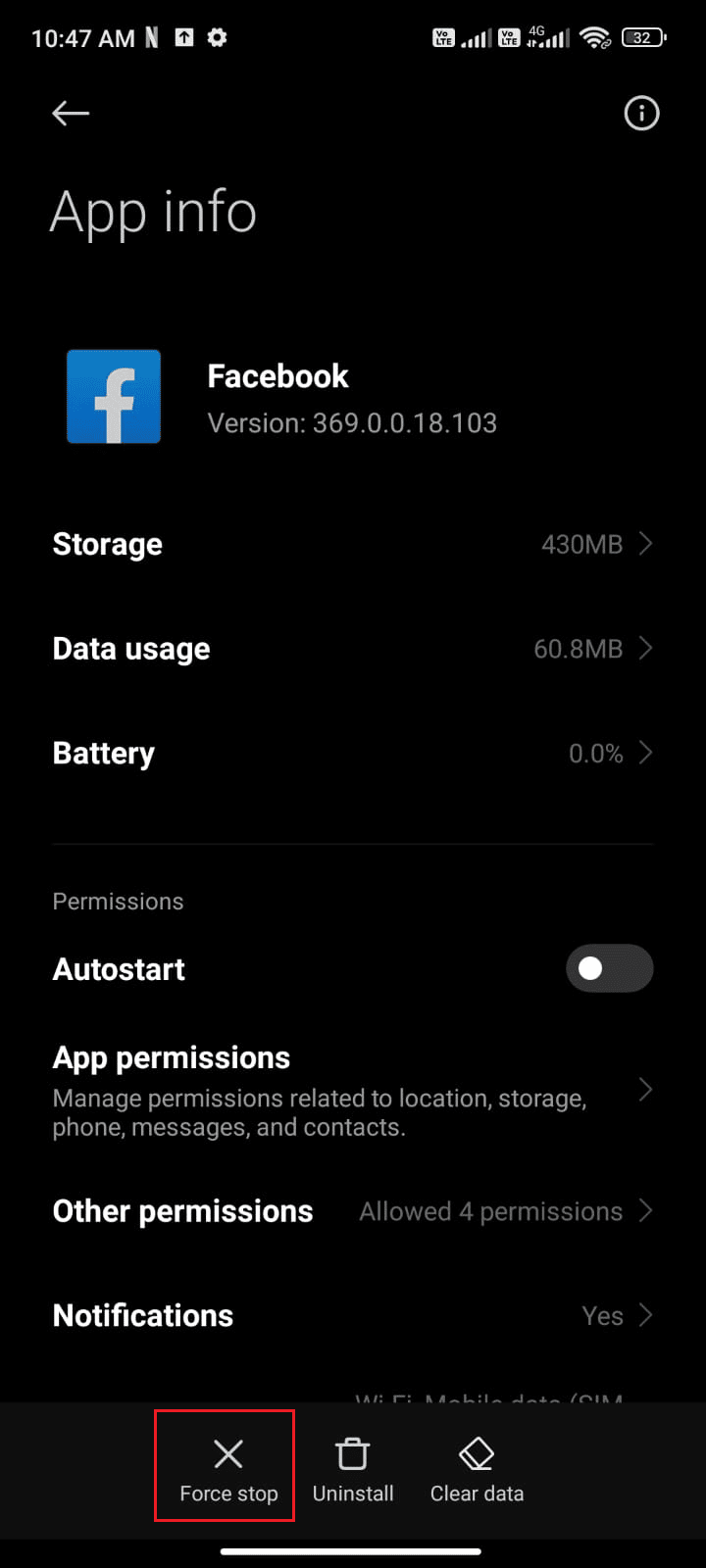
5. Tippen Sie abschließend auf OK , um die Eingabeaufforderung wie abgebildet zu bestätigen.
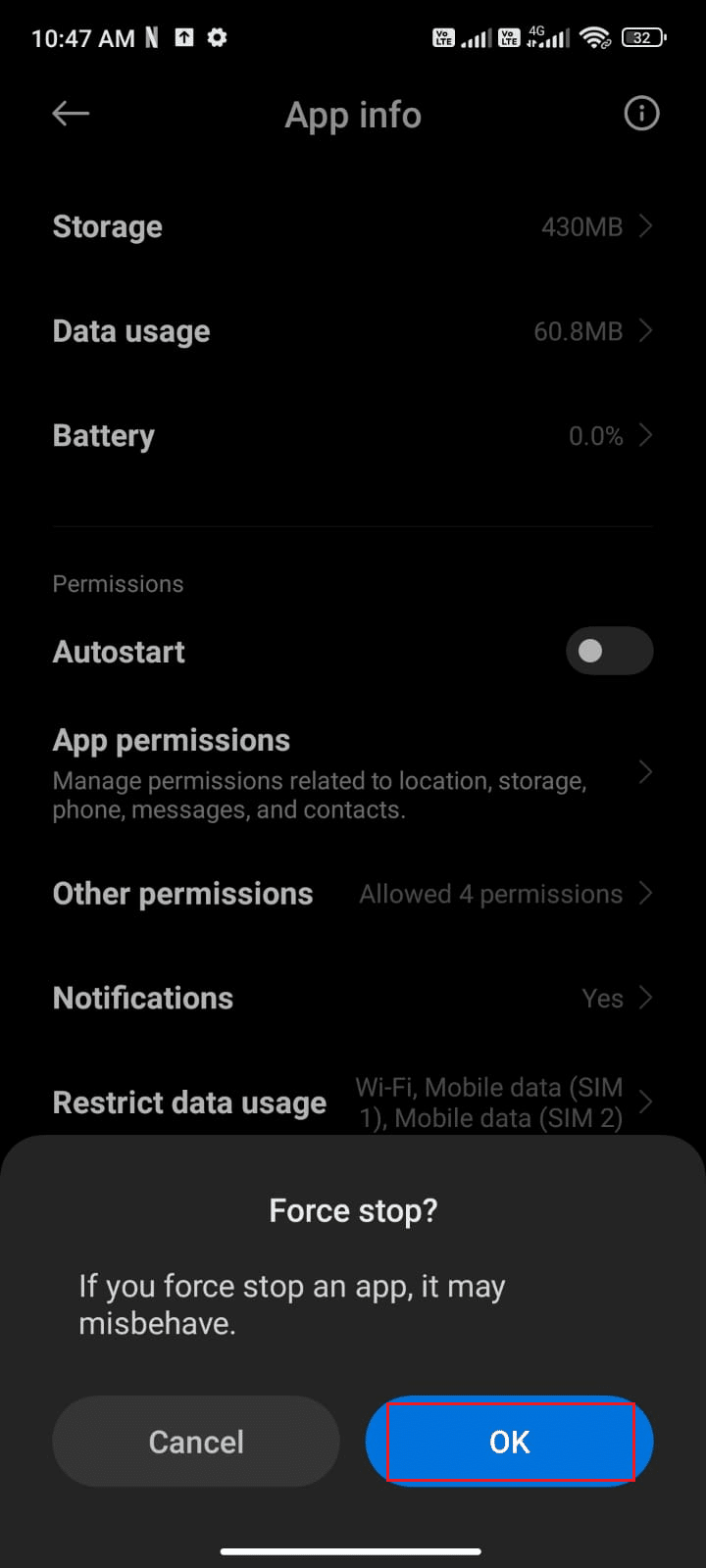
Starten Sie jetzt Facebook neu und prüfen Sie, ob Sie das besprochene Problem beheben können oder nicht.
Wenn Sie mit diesen grundlegenden Methoden zur Fehlerbehebung keine Lösung für das Problem mit der Facebook-Benachrichtigung erhalten haben, fahren Sie mit den nächsten erweiterten Lösungen fort.
Lesen Sie auch: So deaktivieren Sie den Facebook Messenger
Methode 2: Entfernen Sie den Facebook-Cache
Facebook speichert Daten auf Ihrem Gerät, um die Datenmenge zu reduzieren, die geladen werden muss, wenn Sie die App oder Website öffnen. Im Laufe der Zeit können sich diese zwischengespeicherten Daten ansammeln, was zu einer langsameren Leistung und sogar fehlerhaftem Verhalten führt. Indem Sie den Facebook-Cache entfernen, können Sie dazu beitragen, dass die neueste Version der Facebook-Software verwendet wird und die Benachrichtigungen ordnungsgemäß funktionieren.
Befolgen Sie die Schritte in unserer Anleitung So löschen Sie den Cache auf Facebook, um den Facebook-Cache manuell auf Ihrem Android zu löschen.
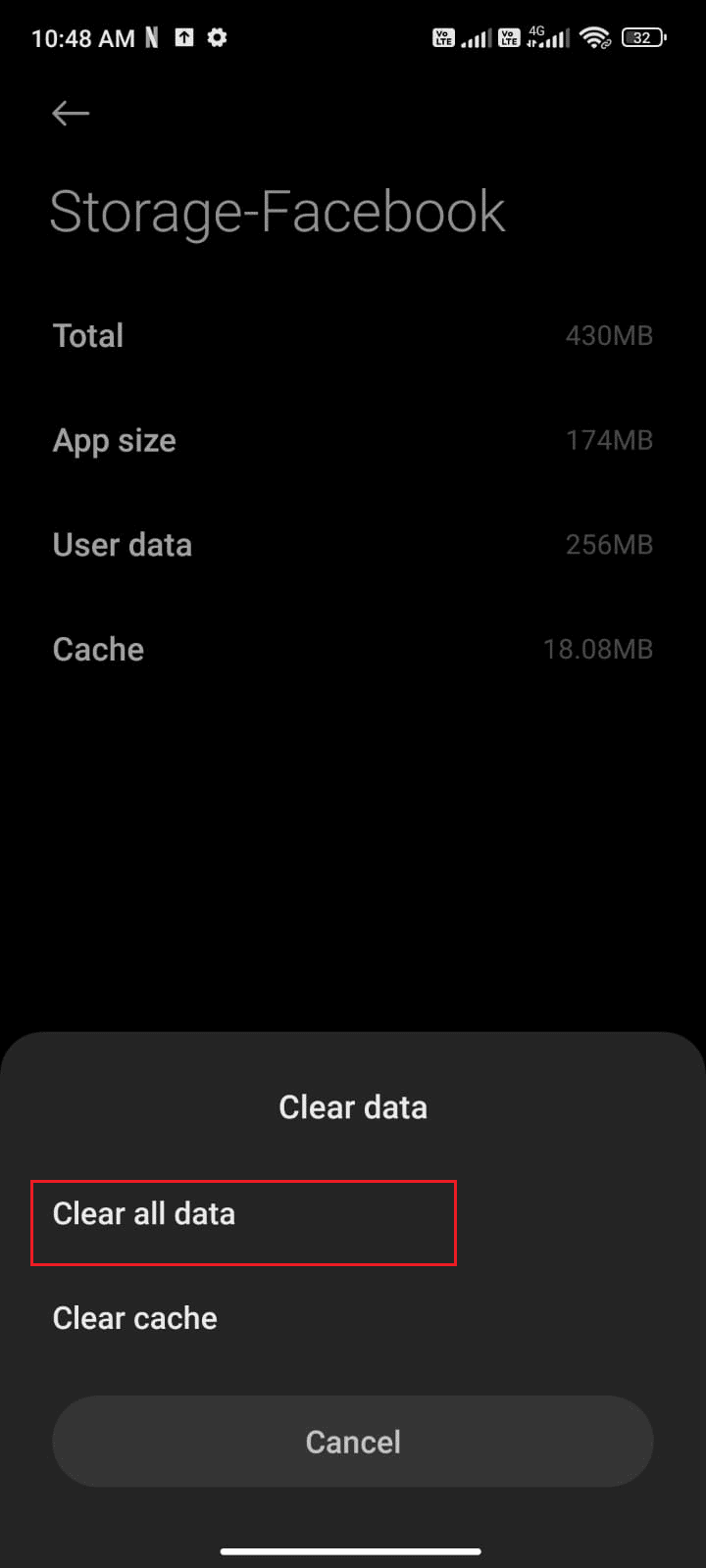
Methode 3: Benachrichtigungsberechtigungen für Facebook aktivieren
Wenn Sie Facebook keine Berechtigungen zum Anzeigen der Benachrichtigungen auf Ihrem Android erteilt haben, werden Sie möglicherweise keine Benachrichtigungen zu Facebook erhalten. Befolgen Sie unsere Anleitung zum Beheben von nicht angezeigten Android-Benachrichtigungen, um Facebook-Benachrichtigungen auf Ihrem Android zu aktivieren.

Lesen Sie auch: So beheben Sie, dass Facebook-Dating nicht funktioniert
Methode 4: Aktualisieren Sie die Facebook-App auf die neueste Version
Daher ist es für Facebook unerlässlich, seine App mit der neuesten Version auf dem neuesten Stand zu halten, um sicherzustellen, dass die Benutzer das optimale Erlebnis haben. Leider haben viele Benutzer Probleme, bei denen ihre Facebook-Benachrichtigungen nicht richtig funktionieren. Um dieses Problem zu beheben, muss die Facebook-App auf die neueste Version aktualisiert werden.
1. Gehen Sie zu Ihrem Startbildschirm , suchen Sie nach Play Store und öffnen Sie ihn.
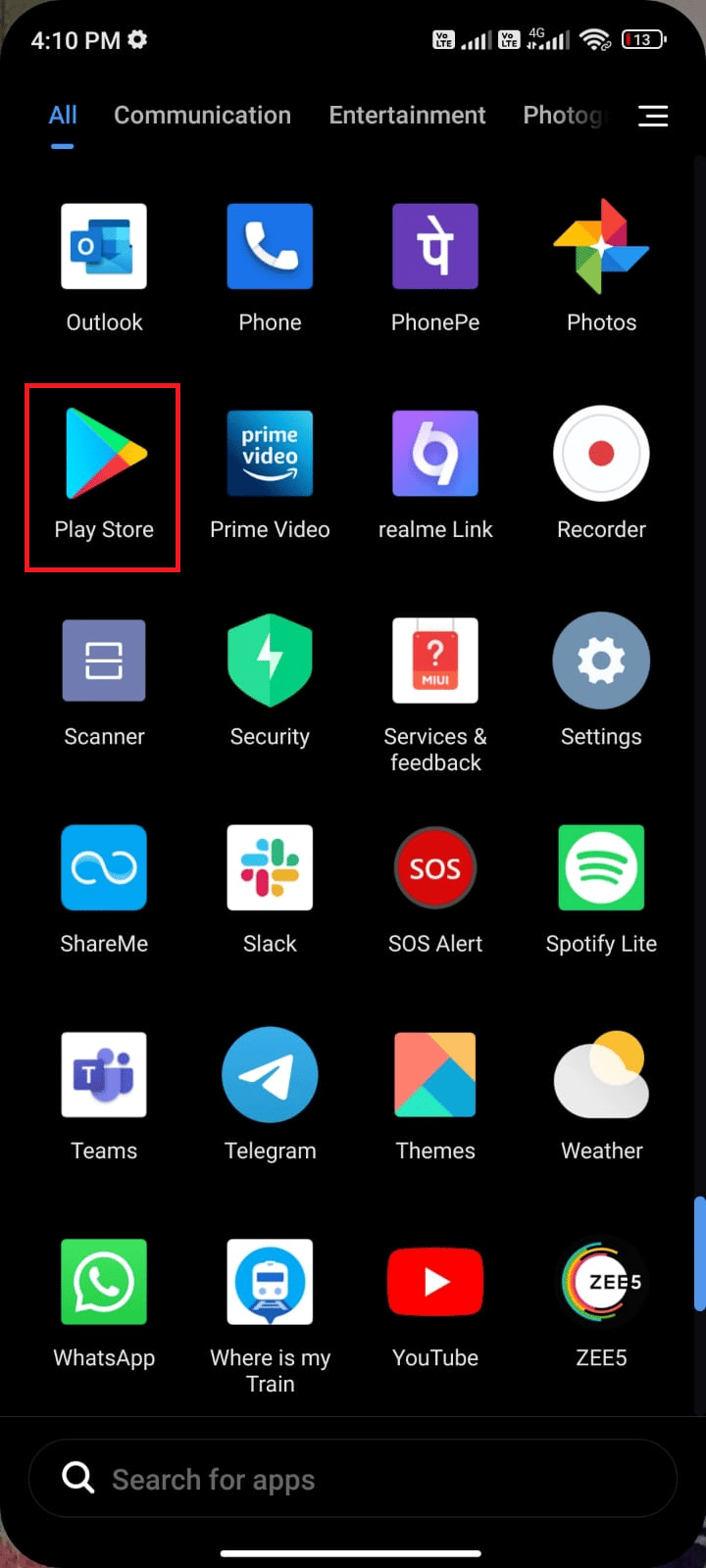
2. Geben Sie dann wie abgebildet Facebook in das Suchmenü ein.
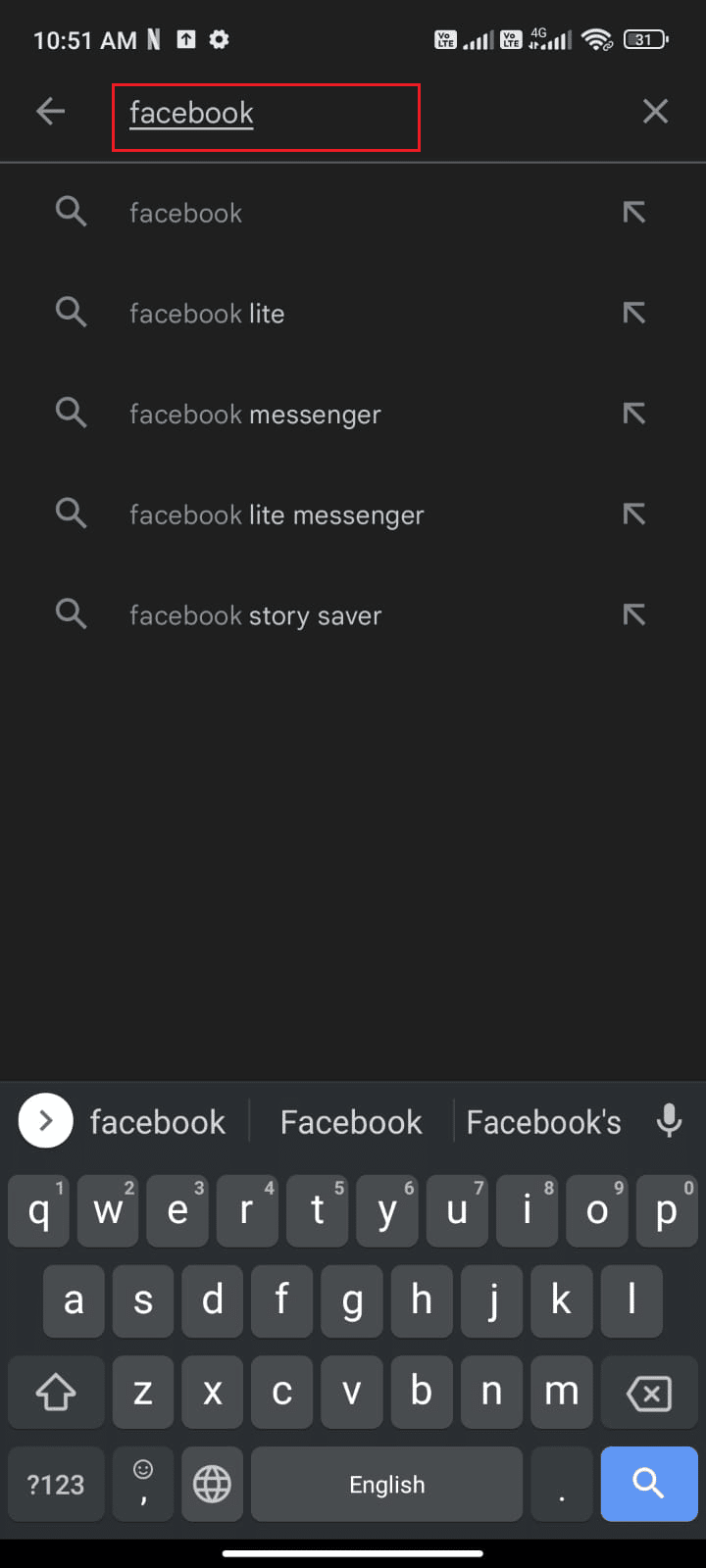
3A. Wenn die App aktualisiert werden muss, tippen Sie auf die Option Aktualisieren .
3B. Wenn die App bereits in der neuesten Version vorliegt, sehen Sie nur die Optionen „ Öffnen “ und „ Deinstallieren “. Wechseln Sie in diesem Fall zur nächsten Methode.
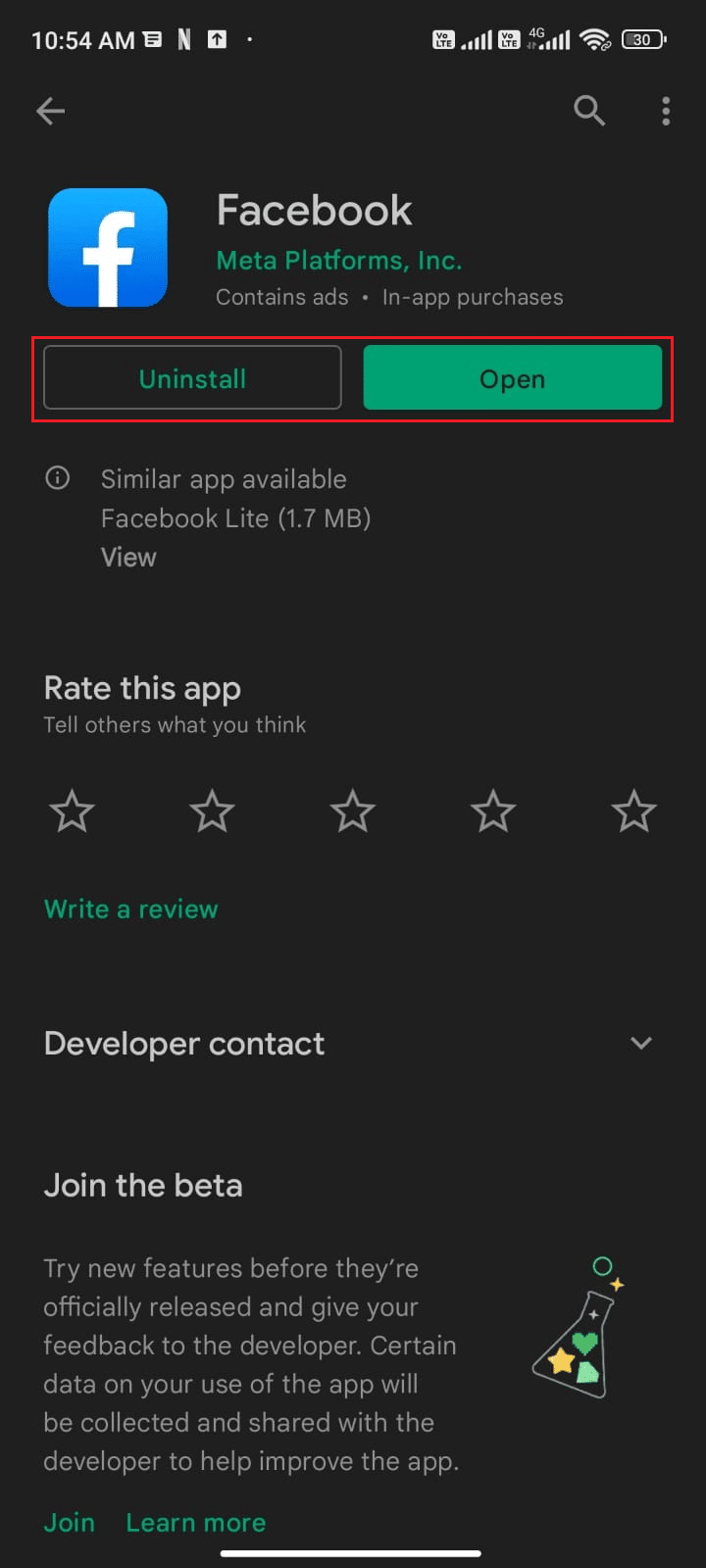
4. Warten Sie, bis Updates auf Ihrem Gerät installiert sind, und prüfen Sie, ob Sie das Problem beheben können, dass Facebook-Push-Benachrichtigungen nicht funktionieren.
Methode 5: Aktualisieren Sie das Android-Betriebssystem
Viele Benutzer haben berichtet, dass ihre Facebook-Benachrichtigungen nicht funktionieren, was eine erhebliche Störung ihres täglichen Lebens darstellt. Glücklicherweise kann die Antwort auf dieses Problem in der Aktualisierung des Android-Betriebssystems (OS) liegen. Der Leitfaden 3 Möglichkeiten, auf Ihrem Android-Telefon nach Updates zu suchen, erläutert, warum das Android-Betriebssystem aktualisiert werden muss, um das Problem zu beheben, dass Facebook-Benachrichtigungen nicht geladen werden.
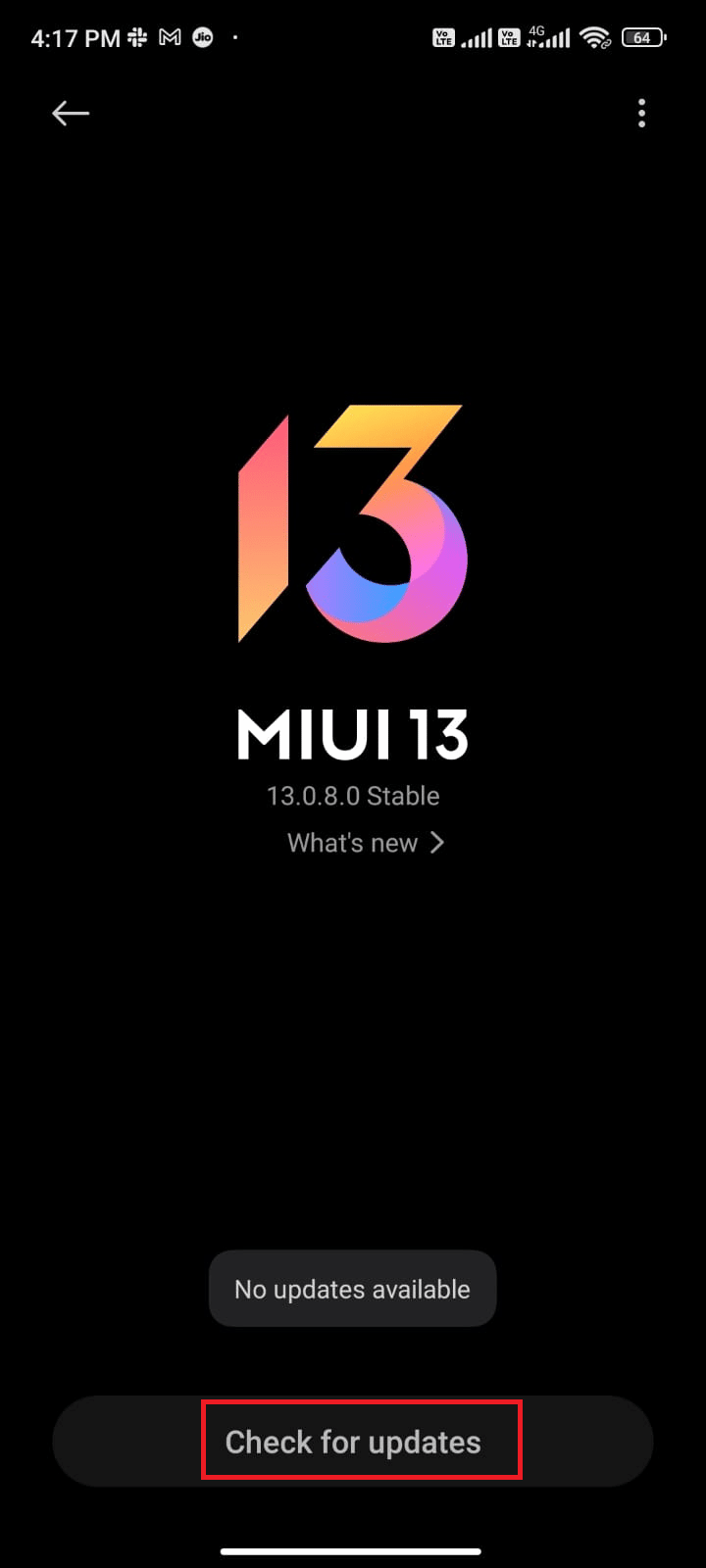
Überprüfen Sie nach dem Aktualisieren des Android-Betriebssystems, ob Sie das Problem „Keine Benachrichtigungen auf Facebook“ beheben können.
Methode 6: Verwenden Sie Facebook auf anderen Geräten oder in der Webversion
Wenn Sie jedoch keine Lösung für das Problem erhalten haben, dass Facebook-Benachrichtigungen nicht funktionieren, müssen Sie vorsichtig sein, wenn Sie analysieren, ob das Problem bei Ihrem Telefon oder der App selbst liegt.
1. Melden Sie sich auf einem anderen Android-Gerät bei Ihrem Facebook -Konto an und prüfen Sie, ob ein Problem auftritt.
1A. Wenn auf einem anderen Telefon kein Facebook-Problem aufgetreten ist, weist dies auf ein App-bezogenes Problem hin, das nur durch Neuinstallation der App auf Ihrem Telefon behoben werden konnte.
1B. Wenn dasselbe Problem auf einem anderen Gerät auftritt, müssen Sie die in diesem Artikel aufgeführten App-Fehlerbehebungsmethoden befolgen, um das Problem zu beheben.
2. Versuchen Sie auch, die Webversion zu verwenden und prüfen Sie, ob Sie keine Benachrichtigungen auf Facebook auf Android beheben können.
Lesen Sie auch: So starten Sie ein geheimes Gespräch auf Facebook Messenger
Methode 7: Facebook im Kontobereich entfernen und hinzufügen
Wenn Sie Probleme mit nicht funktionierenden Facebook-Benachrichtigungen haben, ist das Entfernen und Hinzufügen Ihres Kontos möglicherweise die beste Lösung. Diese Methode bietet Ihnen eine einfache Schritt-für-Schritt-Anleitung zum Entfernen und Hinzufügen Ihres Facebook-Kontos, um Benachrichtigungsprobleme zu beheben. Hier sind ein paar einfache Schritte, um Ihr Facebook-Konto von Android zu entfernen und es später wieder hinzuzufügen.
1. Tippen Sie auf Ihrem Telefon auf die App Einstellungen .
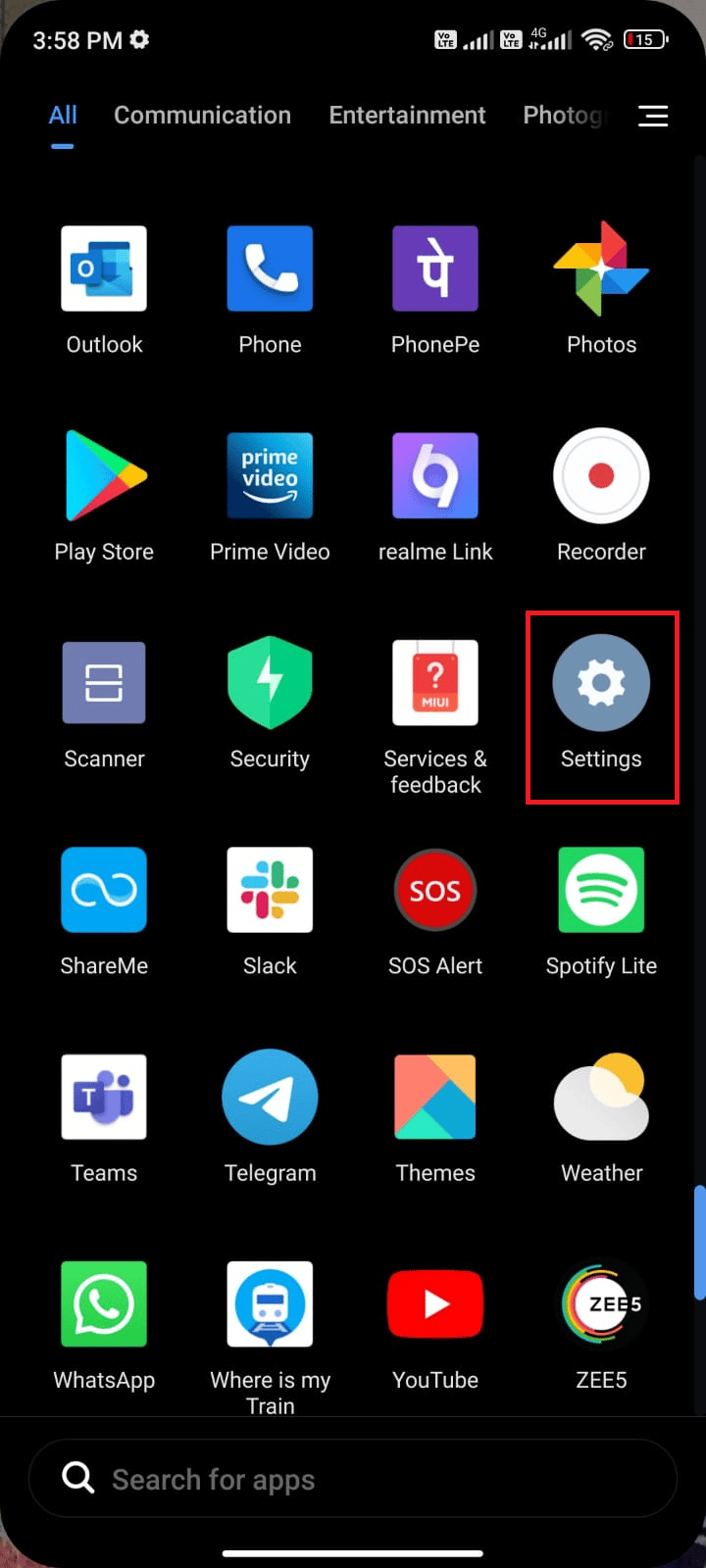
2. Tippen Sie im Einstellungsbildschirm wie abgebildet auf Konten & Synchronisierung .
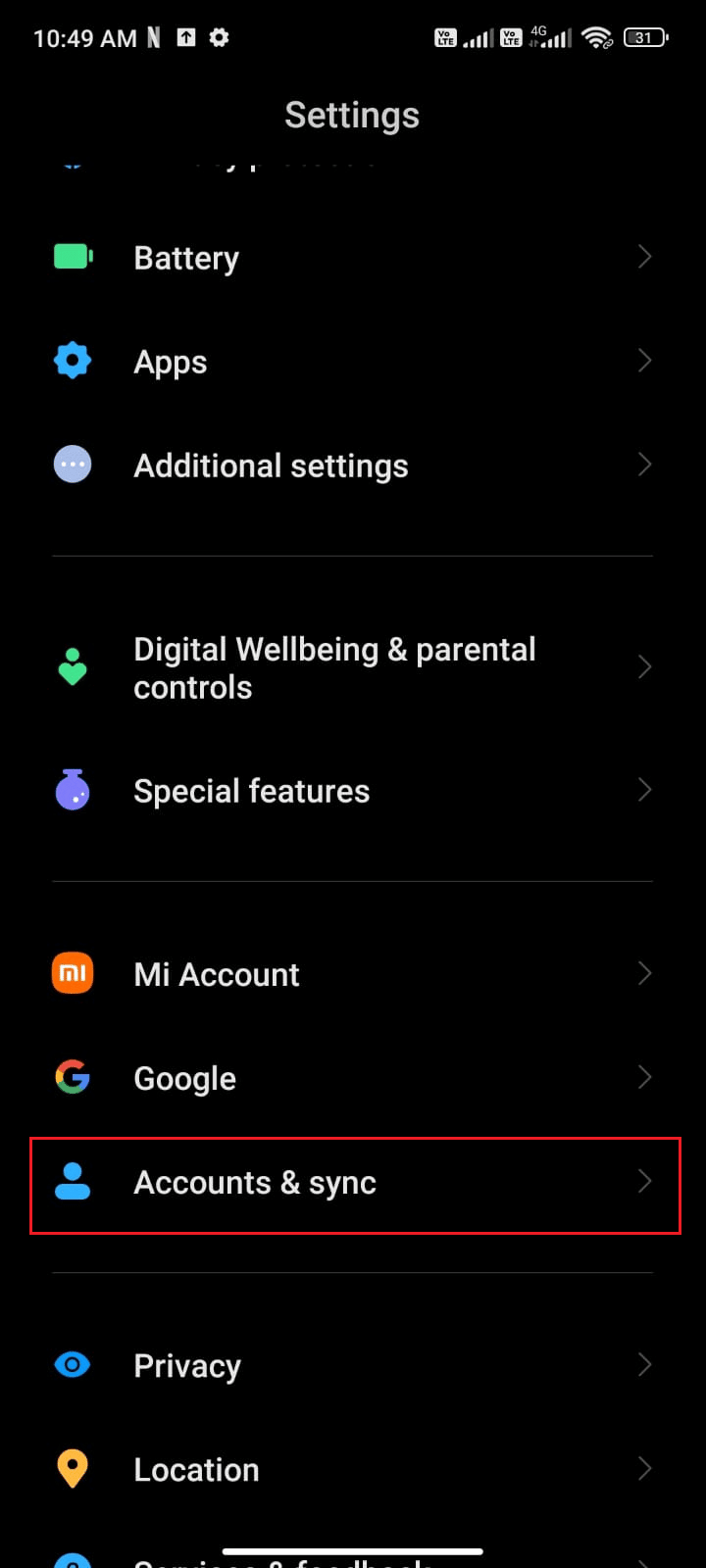
3. Tippen Sie dann auf Facebook .
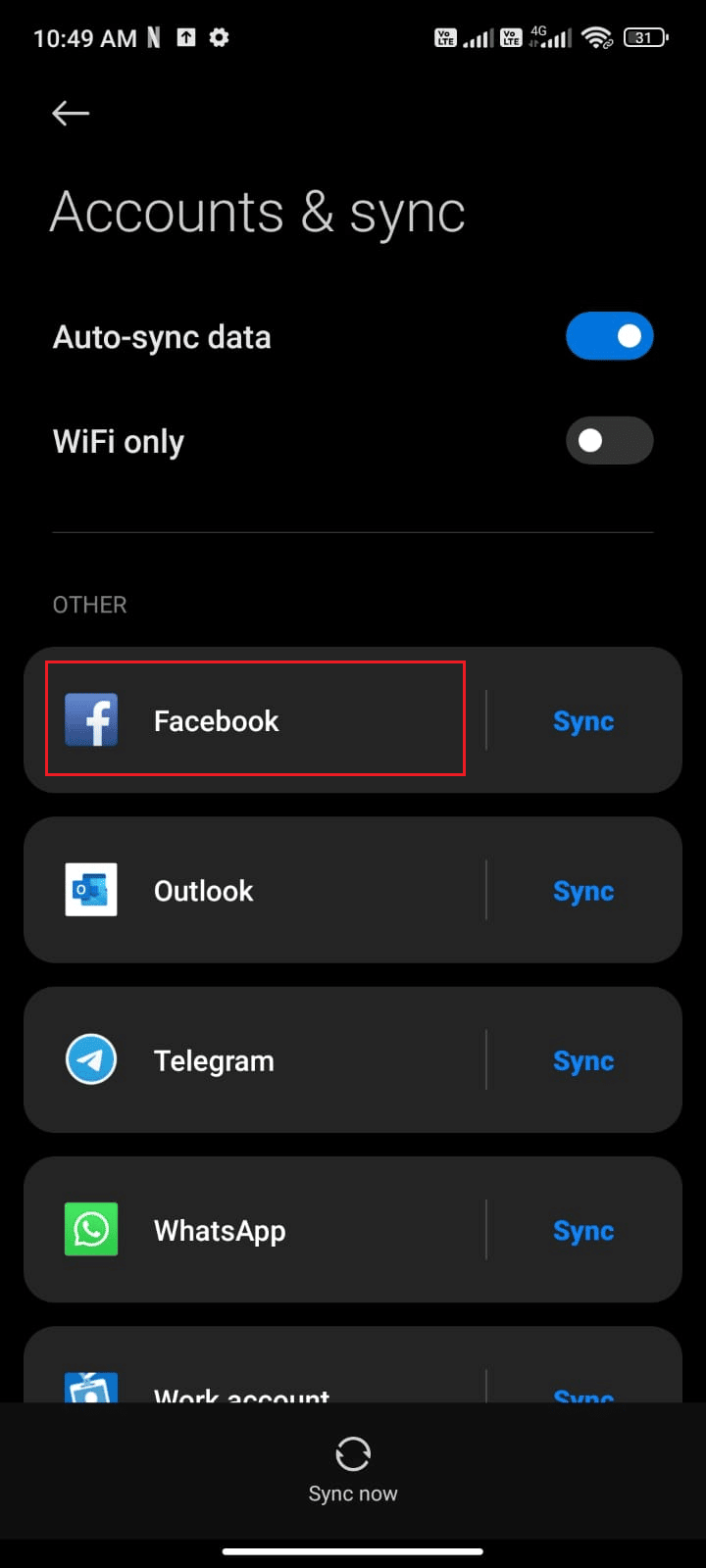
4. Tippen Sie nun auf die Option Mehr .
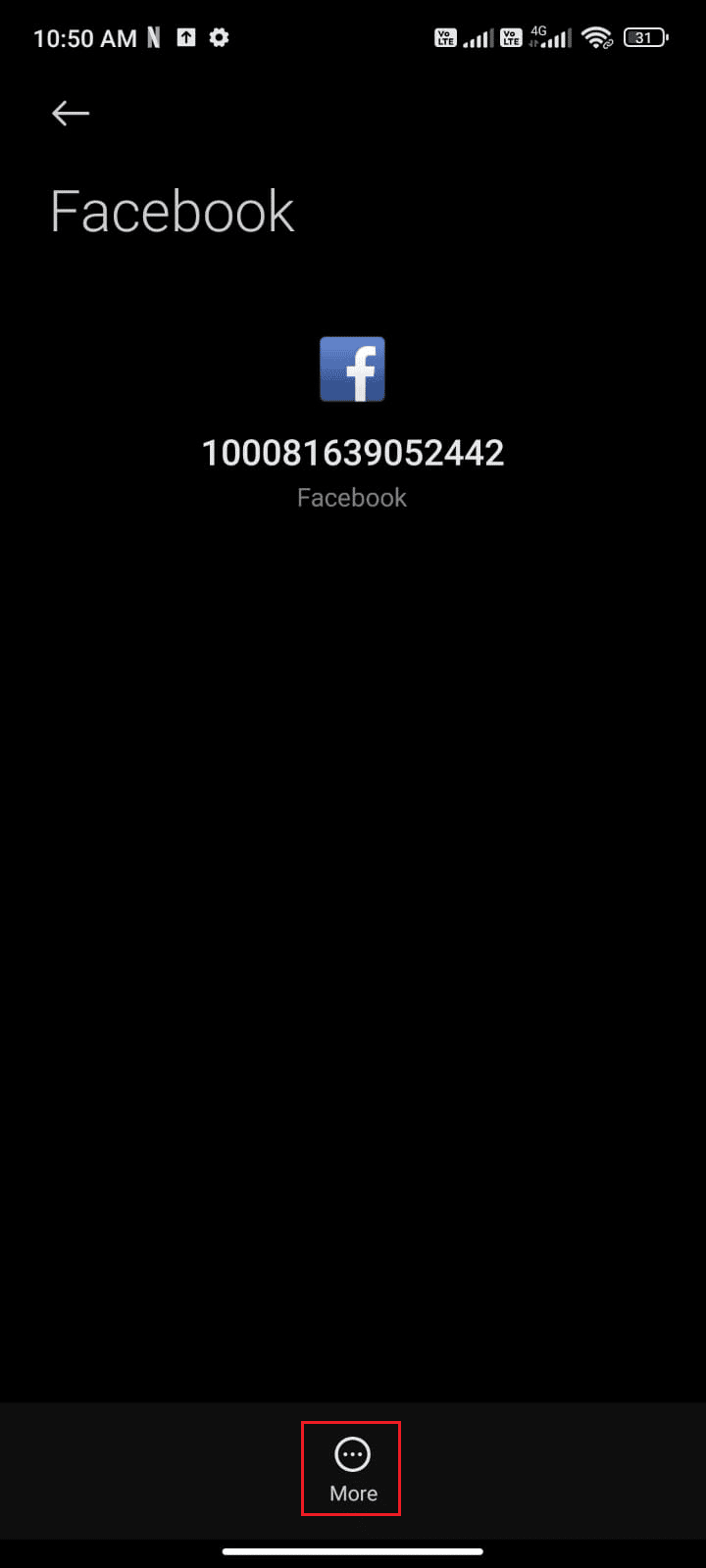
5. Tippen Sie dann auf Konto entfernen .
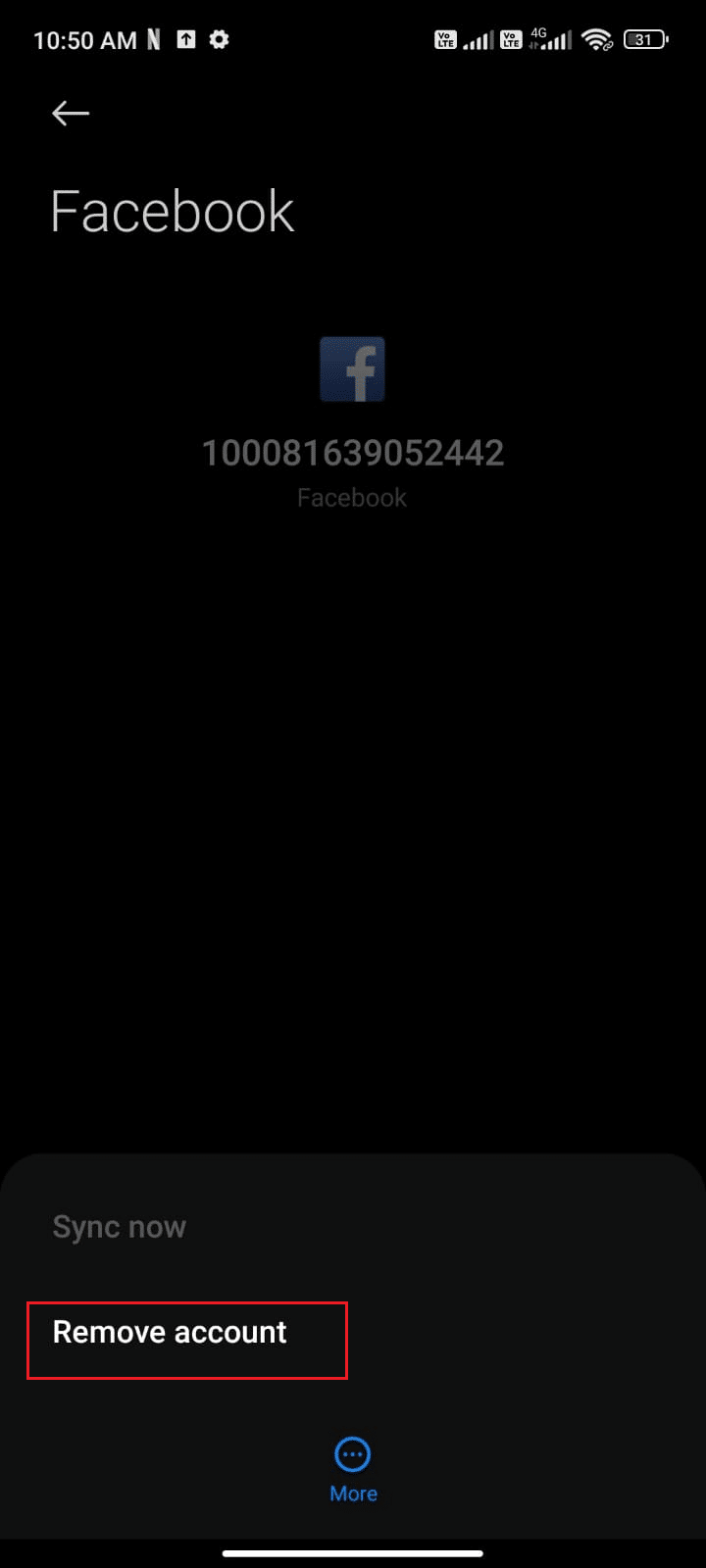
Warten Sie, bis das Facebook-Konto von Ihrem Android entfernt wurde, und starten Sie Ihr Telefon neu. Melden Sie sich dann erneut bei Facebook an und prüfen Sie, ob Sie das Facebook-Problem behoben haben.
Methode 8: Facebook neu installieren
Wenn Ihnen keine der Methoden geholfen hat, das Problem zu beheben, müssen Sie die App neu installieren, um das Problem zu beheben. Diese Methode muss nur durchgeführt werden, wenn Sie keine Lösung mit anderen Methoden erhalten müssen.
Hinweis: Wenn Sie Facebook neu installieren, werden Ihre Daten und Nachrichten gelöscht. Stellen Sie sicher, dass Sie die erforderlichen Daten sichern, bevor Sie die unten aufgeführten Schritte ausführen.
1. Gehen Sie zum Play Store und durchsuchen Sie Facebook .
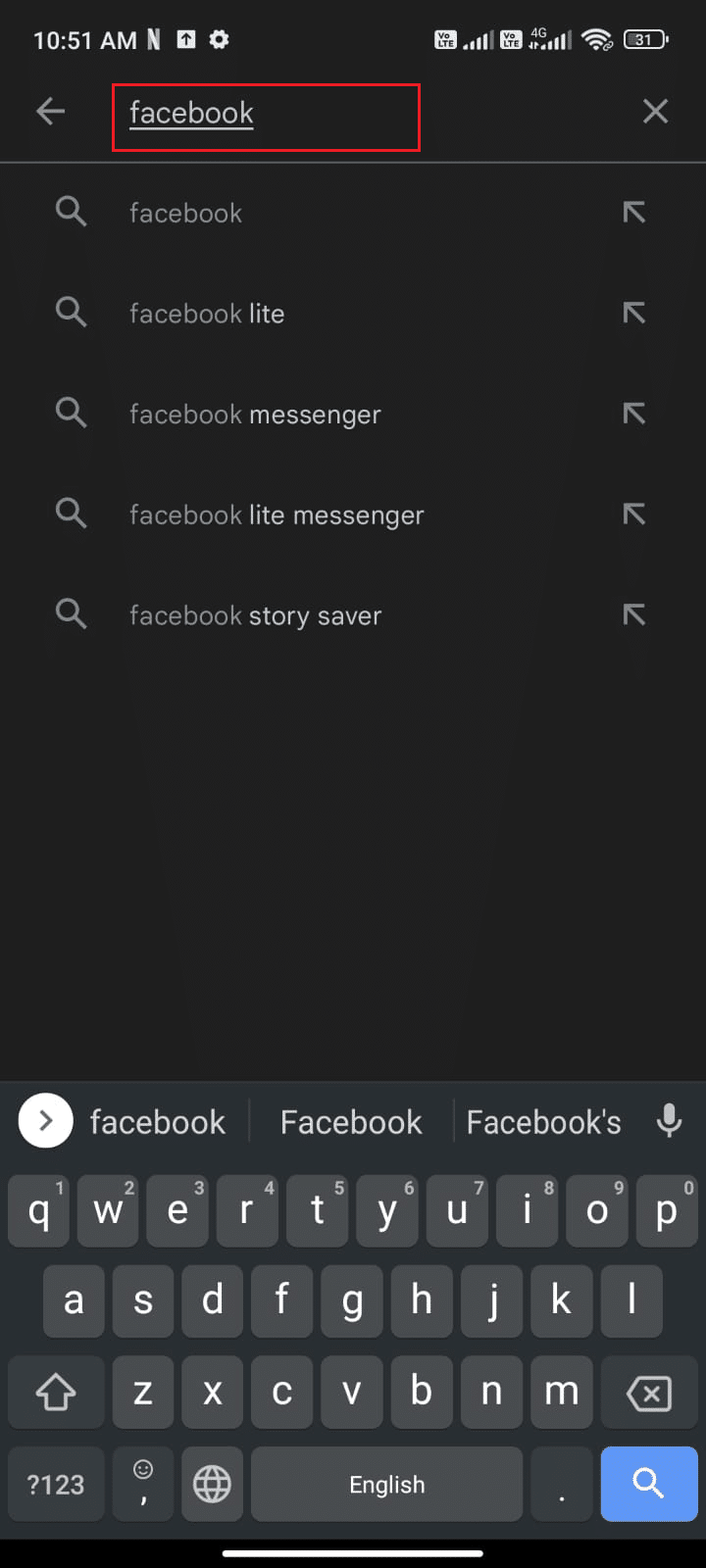
2. Tippen Sie dann auf Deinstallieren .
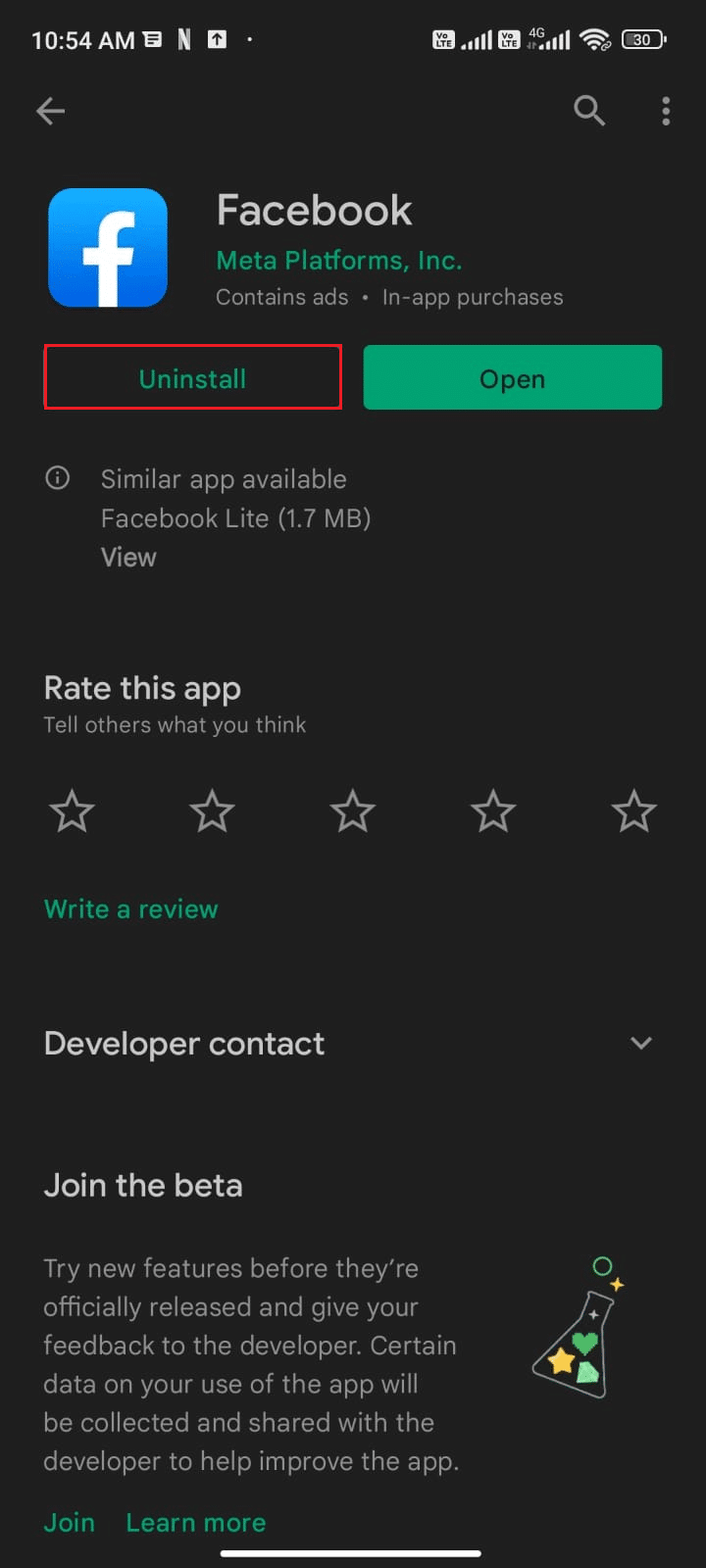
3. Warten Sie, bis Facebook vollständig von Ihrem Android gelöscht wurde. Wenn Sie fertig sind, suchen Sie erneut nach Facebook und tippen Sie auf Installieren .
4. Nachdem Facebook auf Ihrem Gerät installiert wurde, tippen Sie wie abgebildet auf Öffnen .
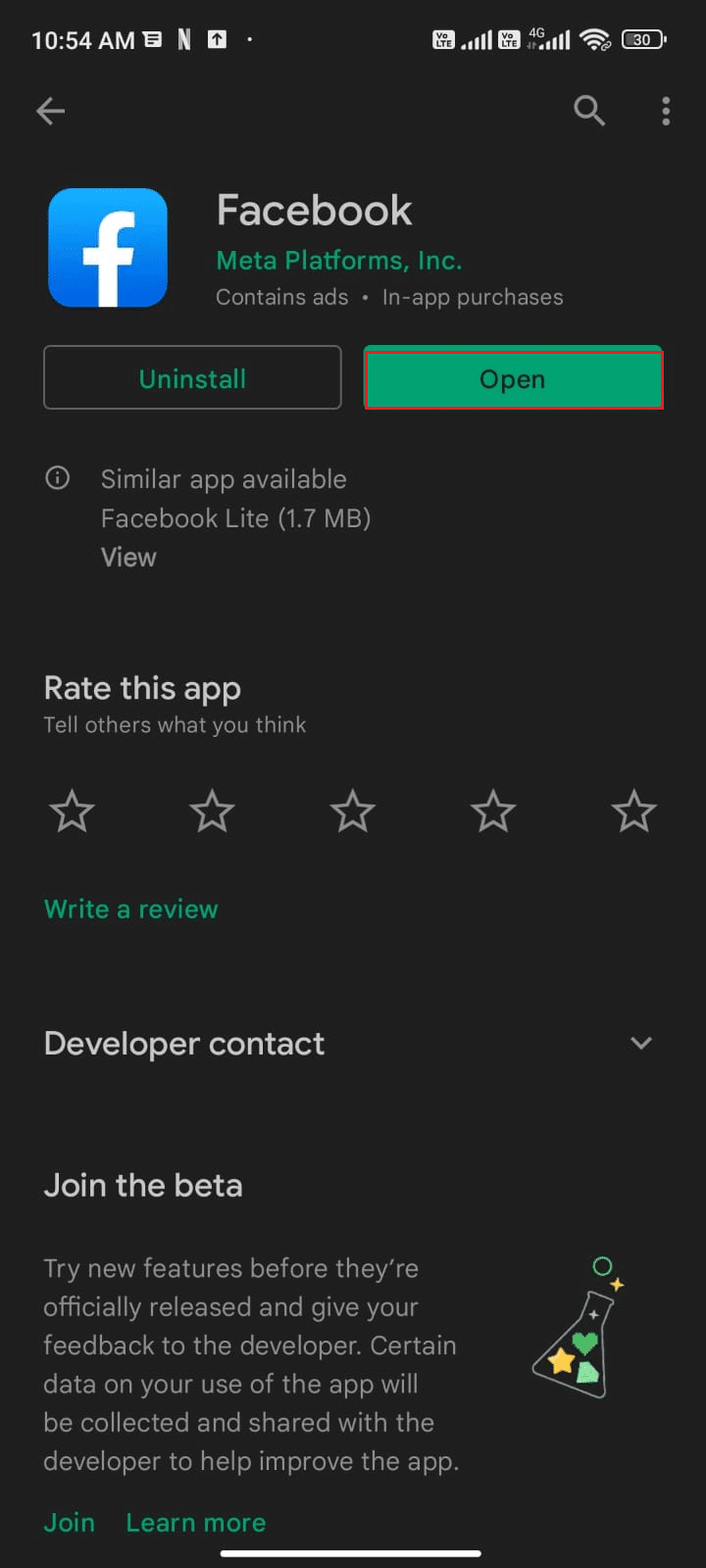
5. Stellen Sie abschließend Ihre Daten wieder her (wenn Sie dies möchten) und prüfen Sie, ob Sie das Problem beheben können, dass Facebook-Push-Benachrichtigungen nicht funktionieren, oder nicht.
Lesen Sie auch: So senden Sie Musik auf Facebook Messenger
Methode 9: Wenden Sie sich an den Facebook-Support
Die Zuverlässigkeit von Facebook-Benachrichtigungen war für viele Benutzer eine große Quelle der Frustration. In letzter Zeit haben Benutzer berichtet, dass ihre Benachrichtigungen nicht richtig oder überhaupt nicht geladen werden, was die Nutzung von Facebook viel weniger angenehm macht. Aus diesem Grund wird es immer häufiger notwendig, den Facebook-Support zu kontaktieren, um eine mögliche Lösung zu finden. Unabhängig davon, ob Sie Probleme beim Empfang von Benachrichtigungen haben oder seit einiger Zeit keine Updates mehr erhalten haben, wenden Sie sich möglicherweise am besten an den Facebook-Support, um das Problem zu beheben.
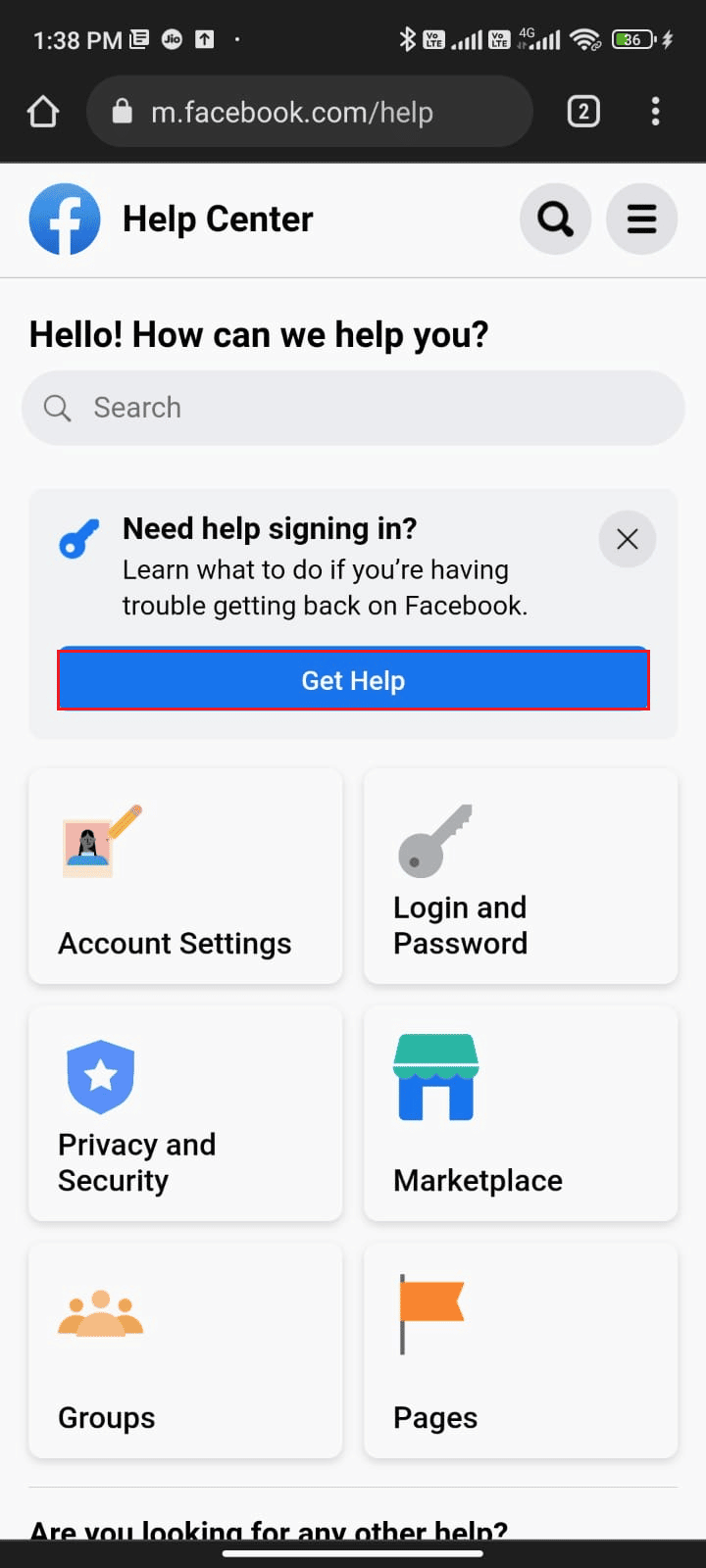
Häufig gestellte Fragen (FAQs)
Q1. Warum erhalte ich keine Benachrichtigungen, obwohl sie aktiviert sind?
Ans. Der erste Grund, warum Facebook-Benachrichtigungen möglicherweise nicht funktionieren, ist, dass Ihr Gerät nicht mit dem Internet verbunden ist . Dies ist die offensichtlichste Ursache, und wenn dies der Fall ist, müssen Sie Ihr Gerät mit einer stabilen Internetverbindung verbinden. Ein weiterer häufiger Grund dafür ist, dass Sie sie in der Facebook-App nicht aktiviert haben . Wenn Benachrichtigungen aktiviert sind, müssen Sie als Nächstes prüfen, ob die App auf dem neuesten Stand ist . Wenn die App veraltet ist, kann dies zu Problemen mit Benachrichtigungen führen.
Q2. Wie korrigiere ich die Facebook-Benachrichtigungseinstellungen?
Ans. Öffnen Sie die Facebook-App und tippen Sie dann auf Einstellungen. Tippen Sie unter Einstellungen auf Benachrichtigungen. Tippen Sie auf , um anzupassen, wie Sie Benachrichtigungen erhalten und worüber Sie benachrichtigt werden.
Empfohlen
- 11 Möglichkeiten, Microsoft Teams zu reparieren, wenn es langsam läuft
- So erhalten Sie mehr Übereinstimmungen auf Tinder
- So stellen Sie gelöschte Facebook-Posts wieder her
- So finden Sie jemanden auf Facebook mithilfe einer E-Mail-Adresse
Wir hoffen, dass diese Anleitung hilfreich war und dass Sie gelernt haben, wie Sie das Problem beheben können, dass Facebook-Benachrichtigungen auf Ihrem Gerät nicht funktionieren . Zögern Sie nicht, uns mit Ihren Fragen und Vorschlägen über den Kommentarbereich unten zu kontaktieren. Teilen Sie uns mit, welches Thema wir als nächstes untersuchen sollen.
